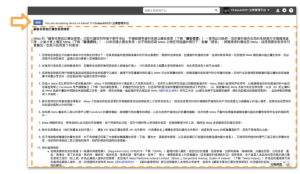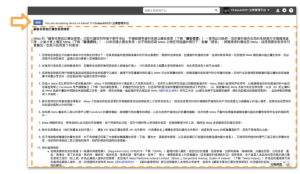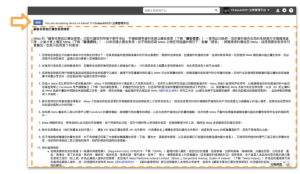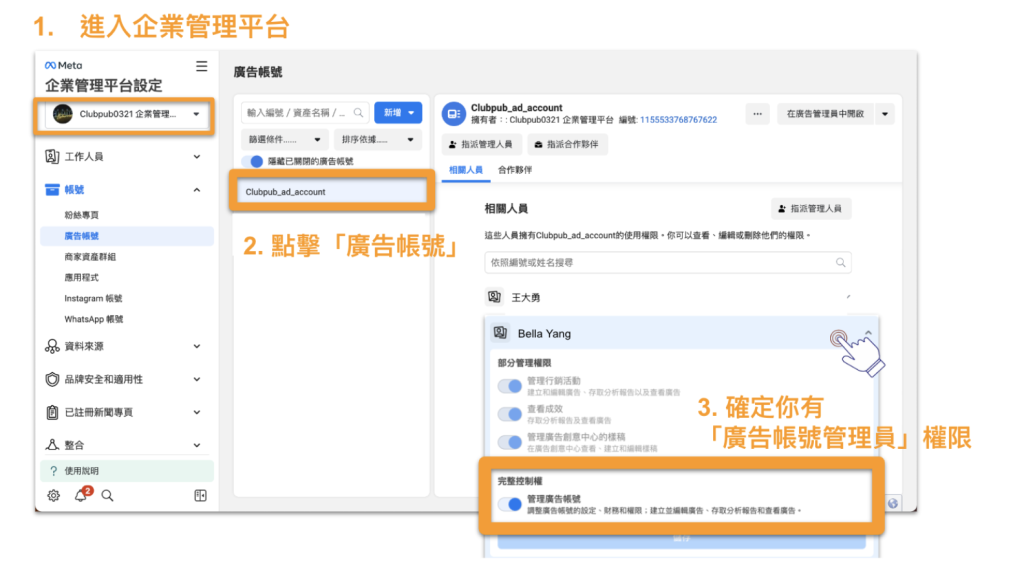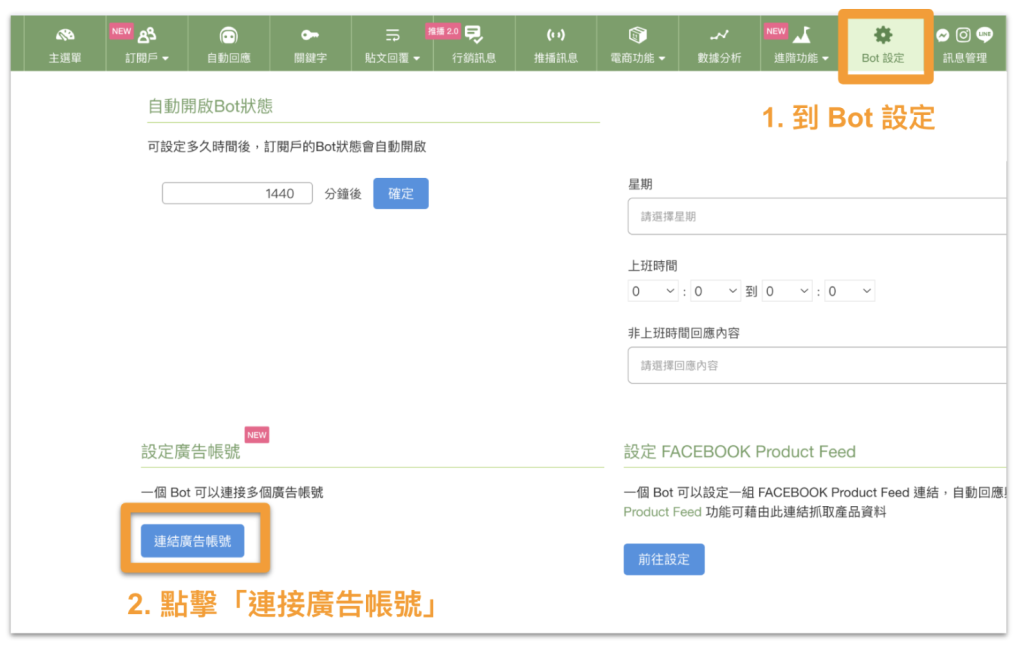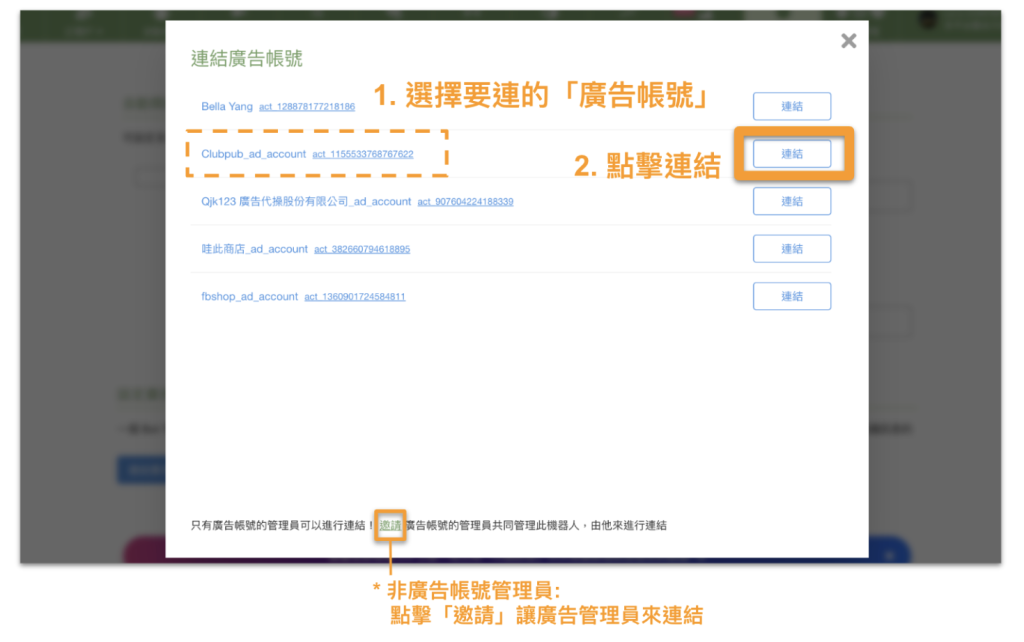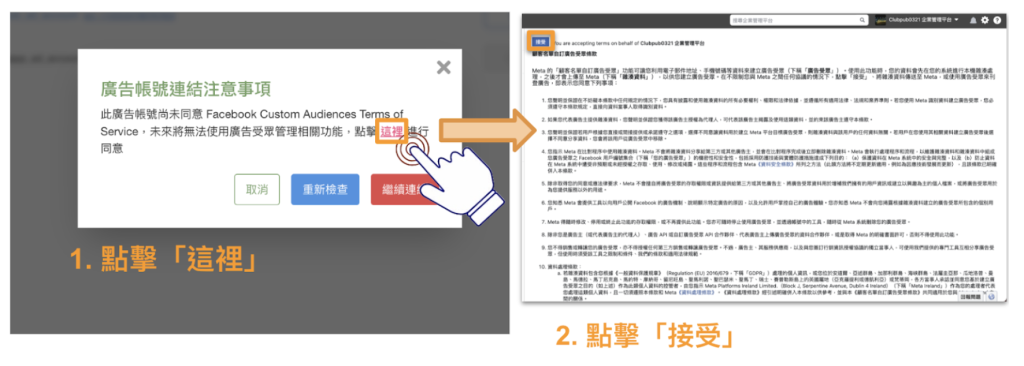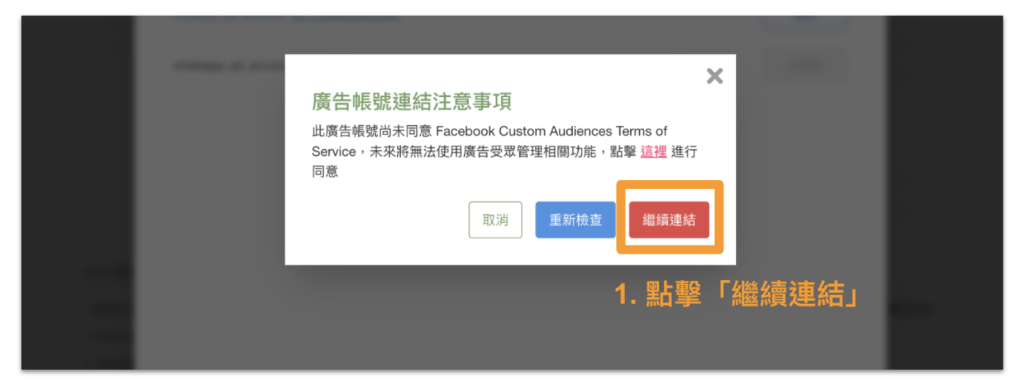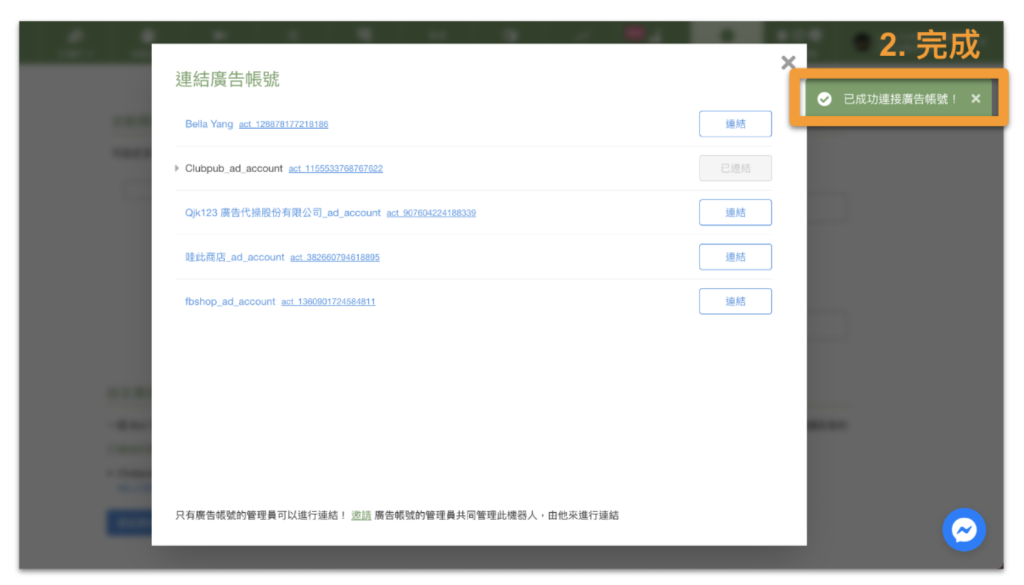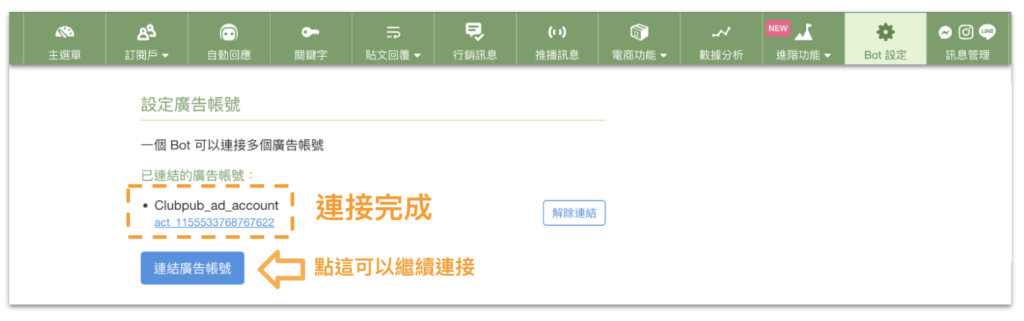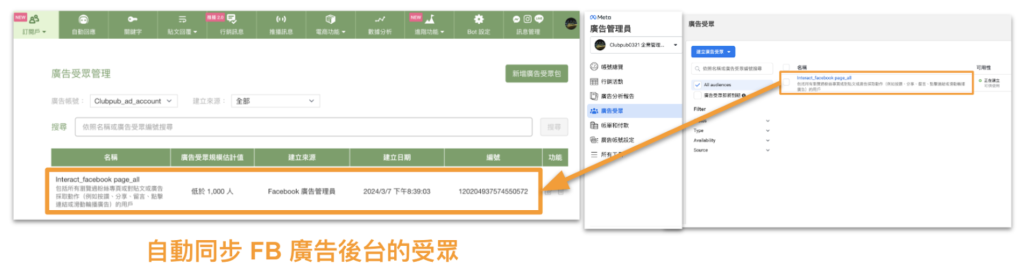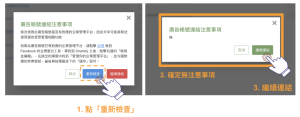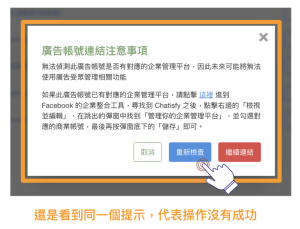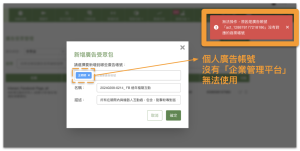本篇文章將會教你,如何在 CHATISFY 連接你的廣告帳號,並新增受眾包同步到 FB 廣告後台,以及四大應用設定,還不認識功能的朋友,可以到 這一篇 看介紹。
準備好你的 FB「廣告帳號」就開始吧~
這樣「廣告帳號」就連接完成了~
接下來就看「廣告受眾包」怎麼設定吧!
二、建立新的「廣告受眾包」
在 CHATISFY 建立的所有「廣告受眾包」都會和 FB 廣告後台連動,你可以直接在這建立新的來用。
1. 到訂閱戶「廣告受眾管理」 > 新增
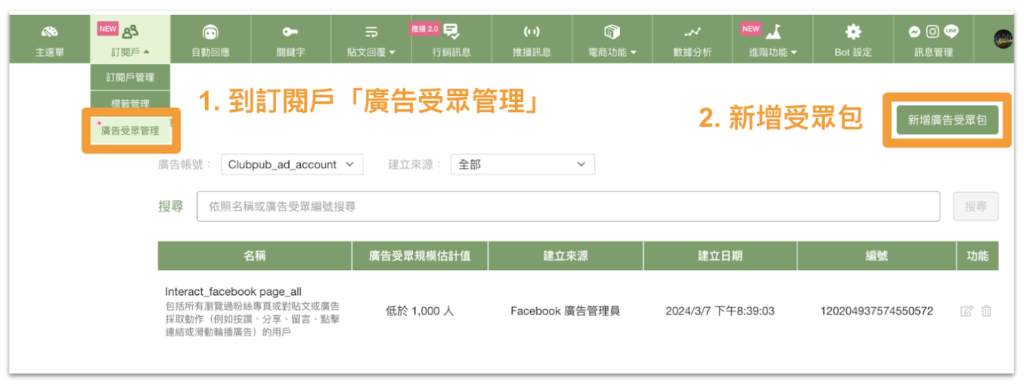
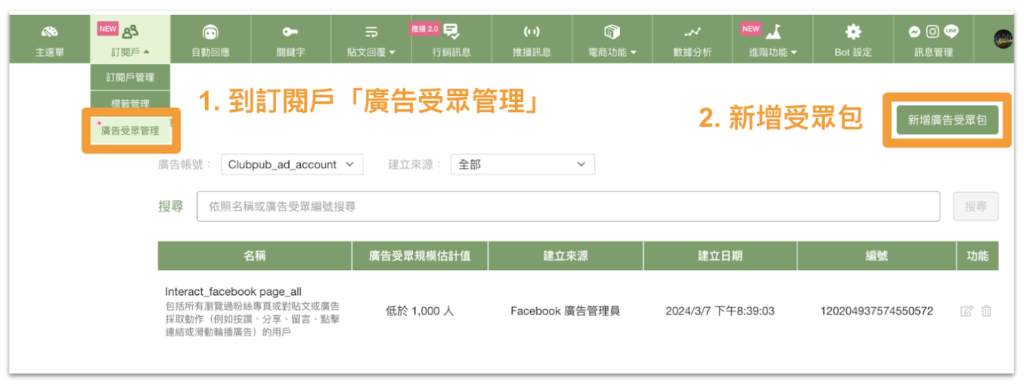
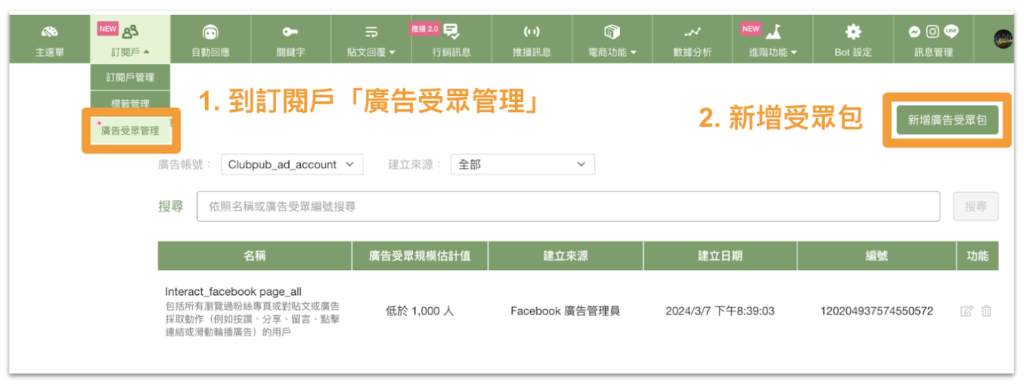
2. 選擇「廣告帳號」
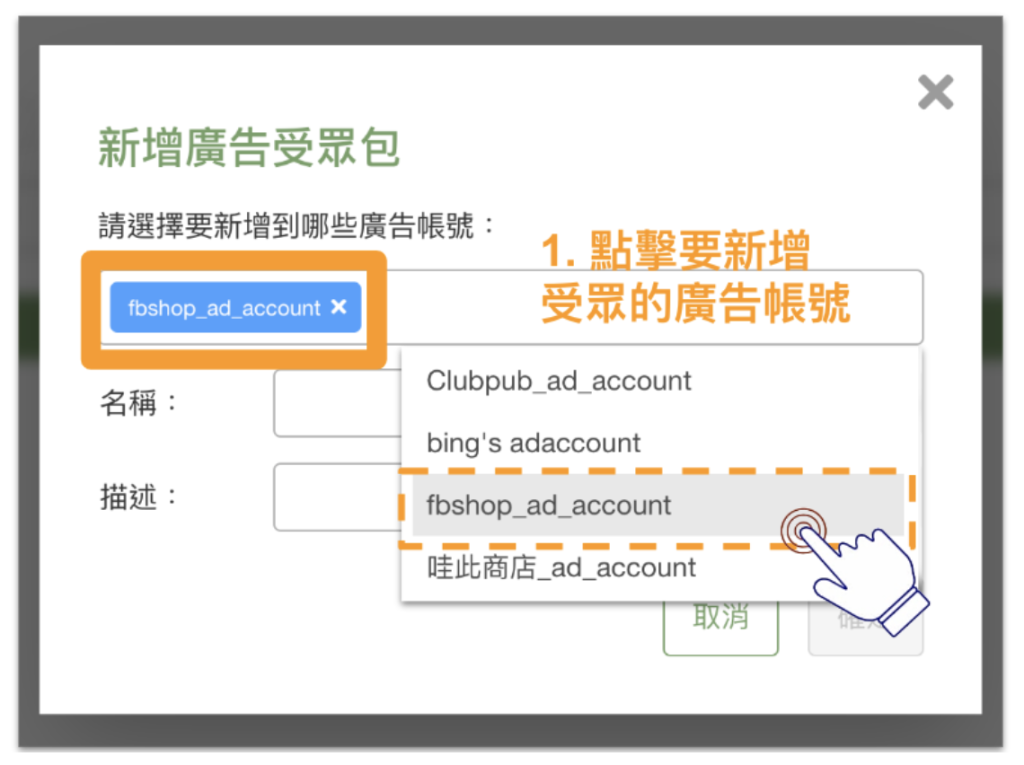
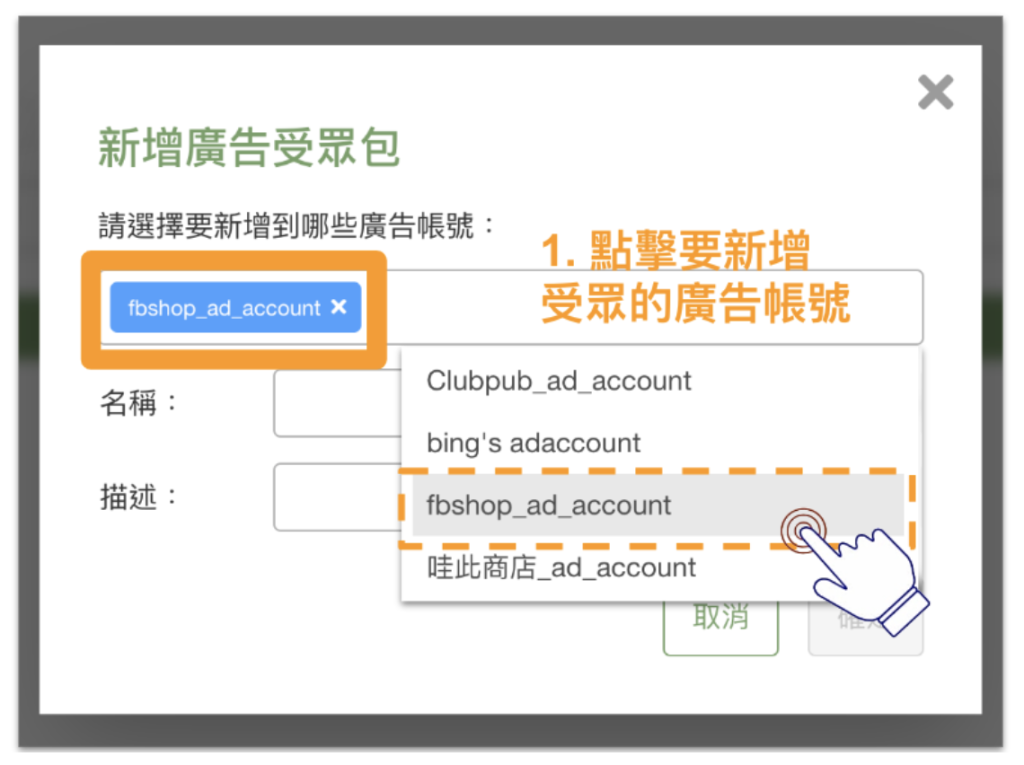
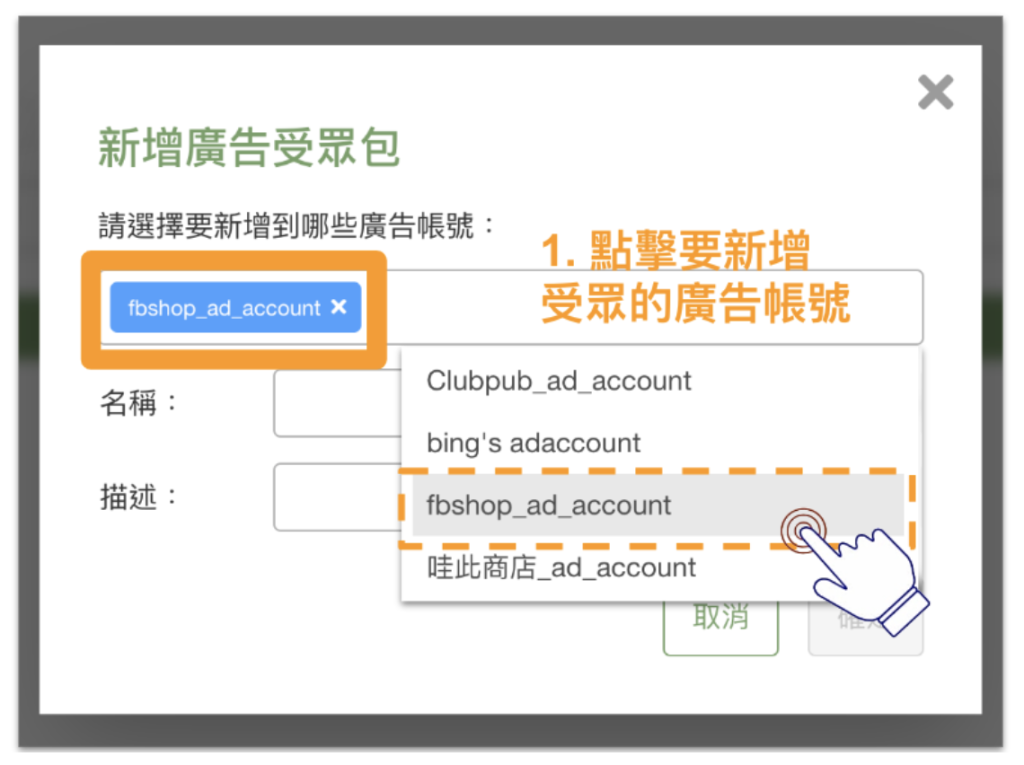
3. 自訂受眾名稱、描述
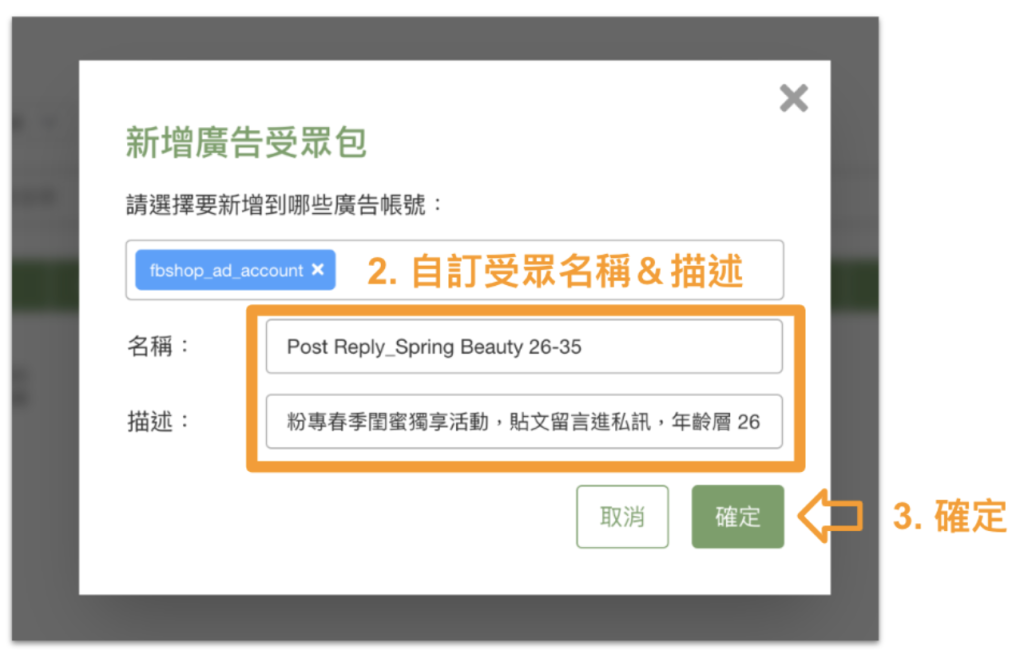
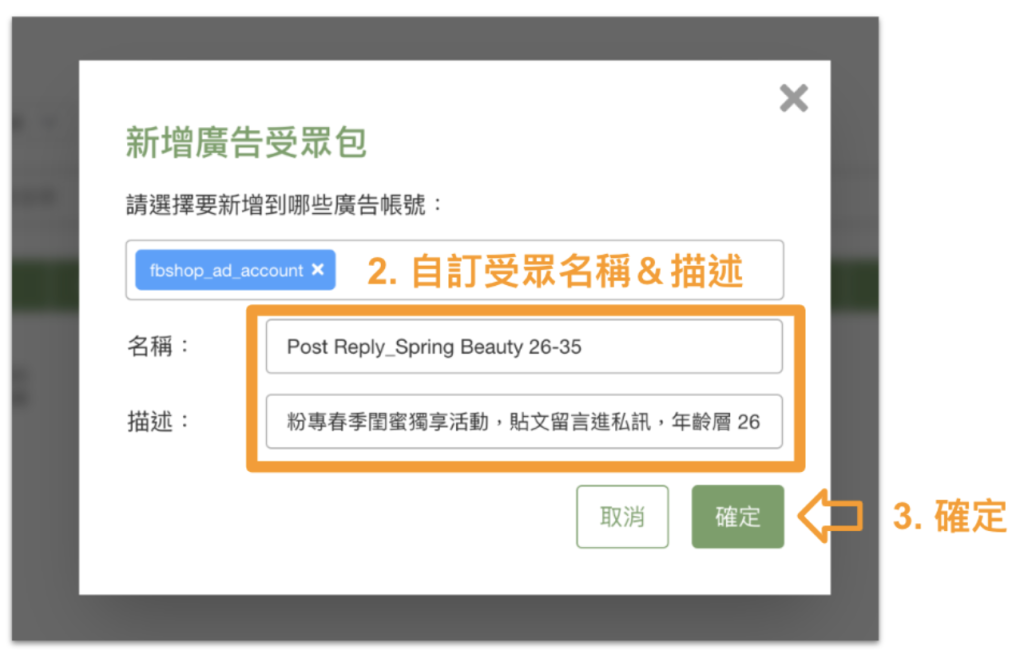
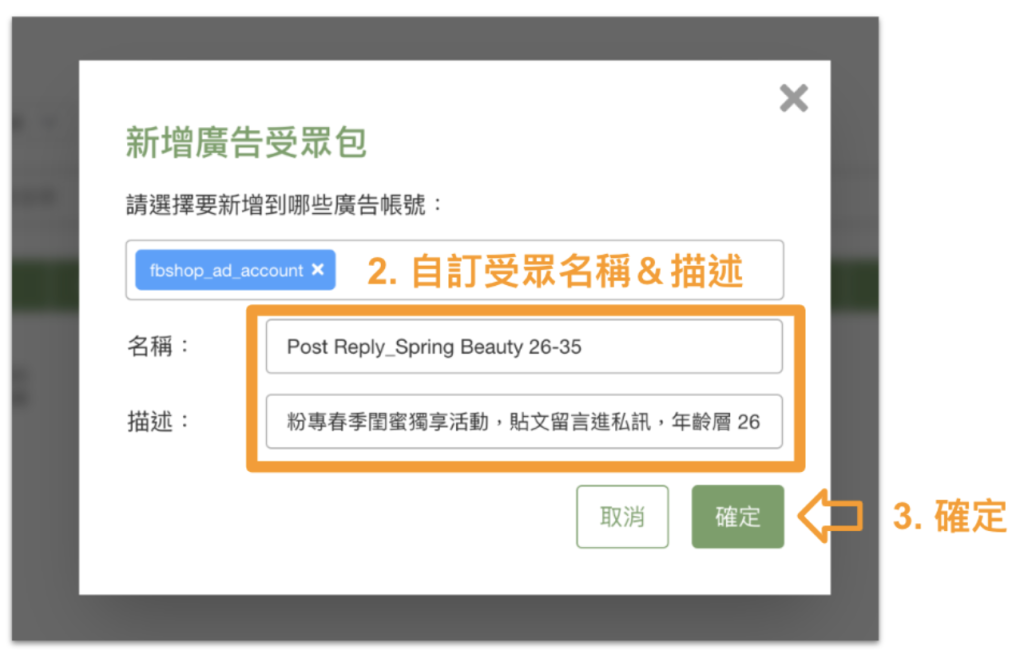
4. 完成
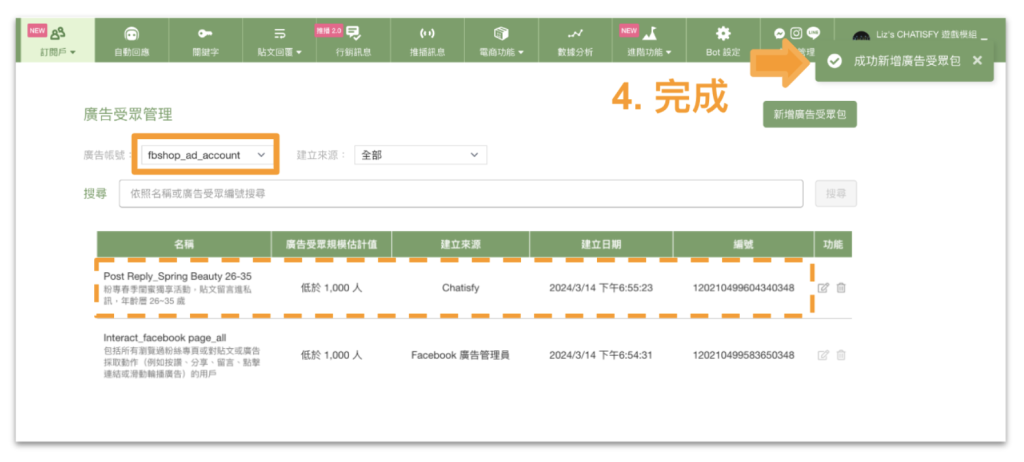
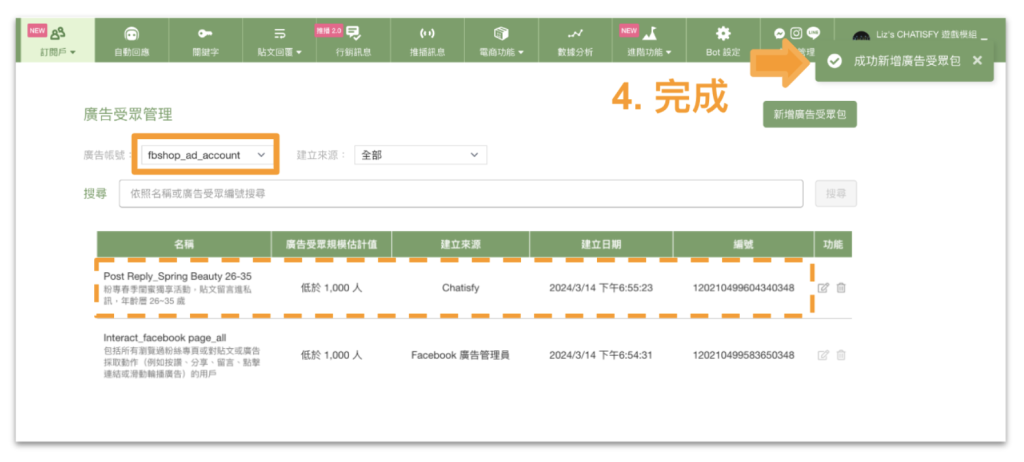
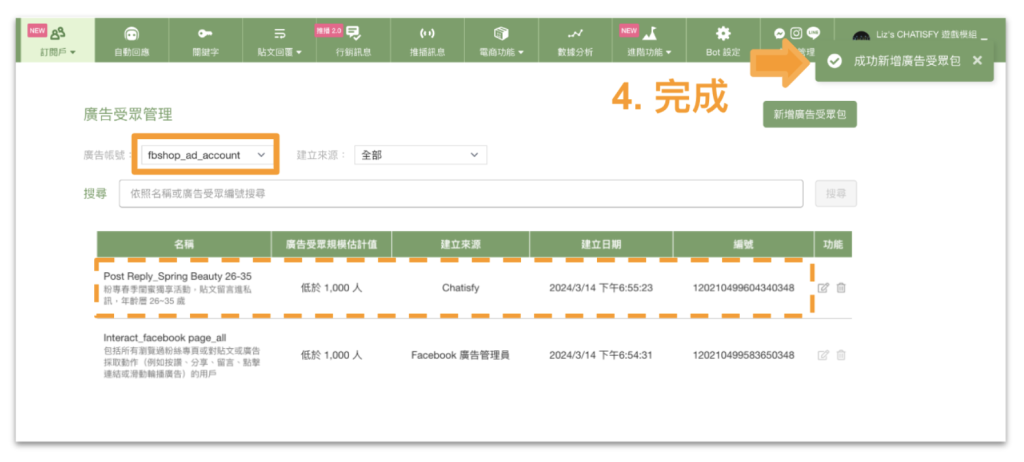
*當你在 CHATISFY 新增廣告受眾包,FB 廣告後台 也會同步資料
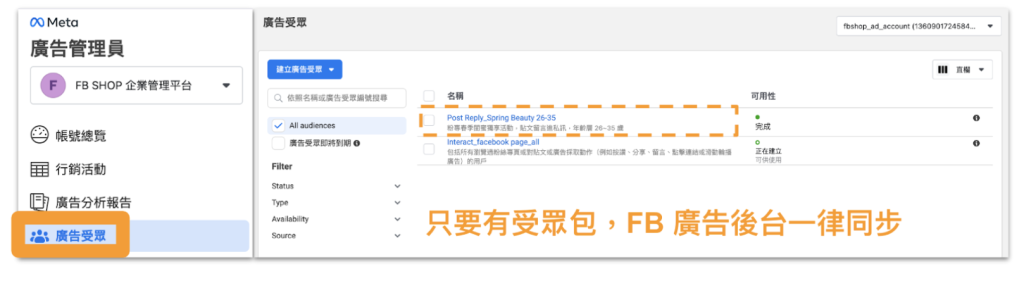
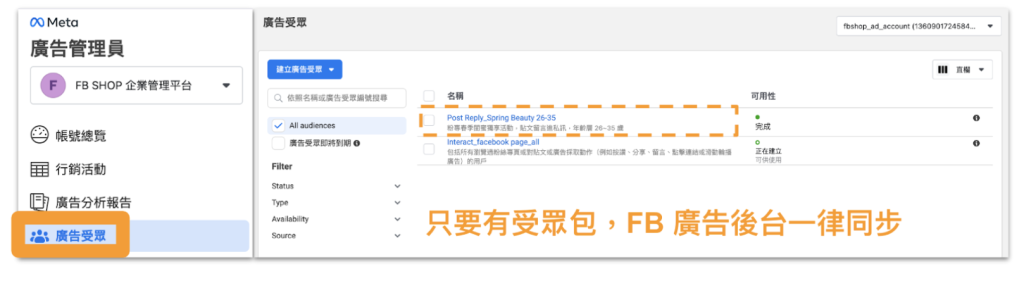
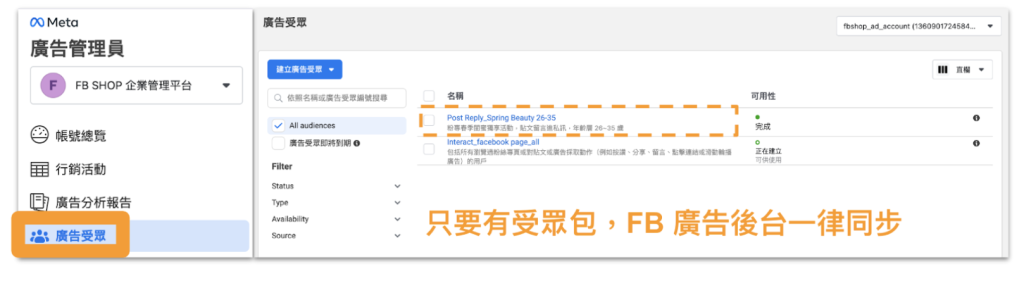
這樣受眾包就建完了,是不是很容易呢?
開始選擇你的應用玩法吧!
三、廣告受眾包應用玩法
3.1 自動回應方塊
想讓顧客進到 Messenger 都自動變 FB 廣告受眾,只要到對話置入受眾包就可以了。
1. 到自動回應 > 選擇對話方塊
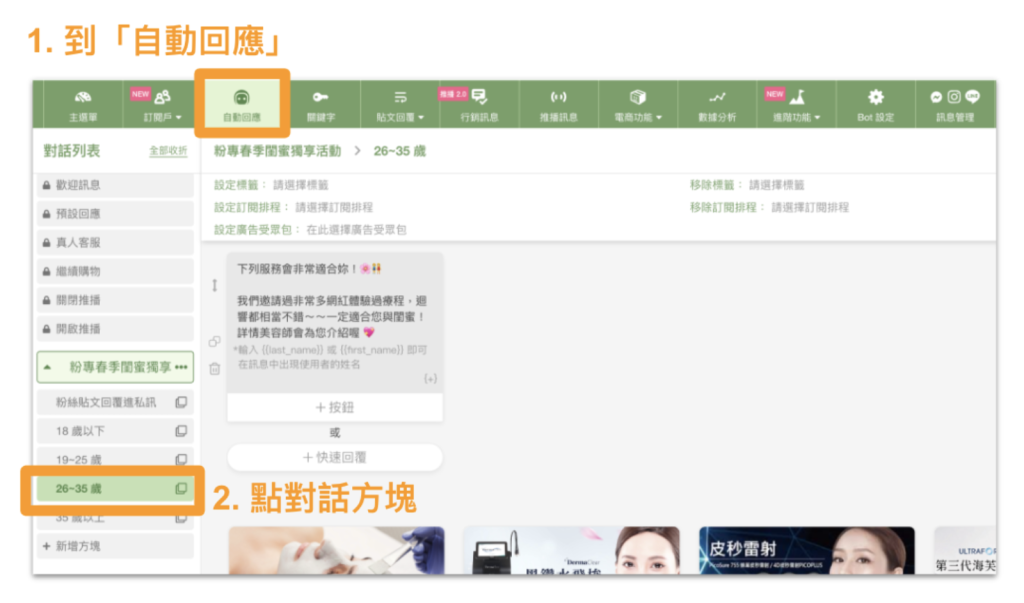
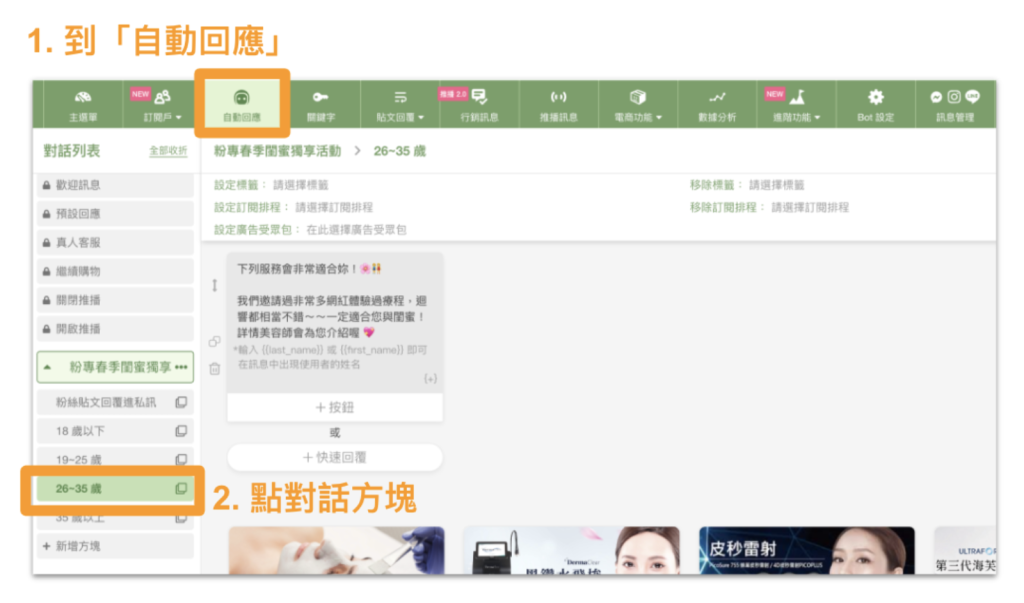
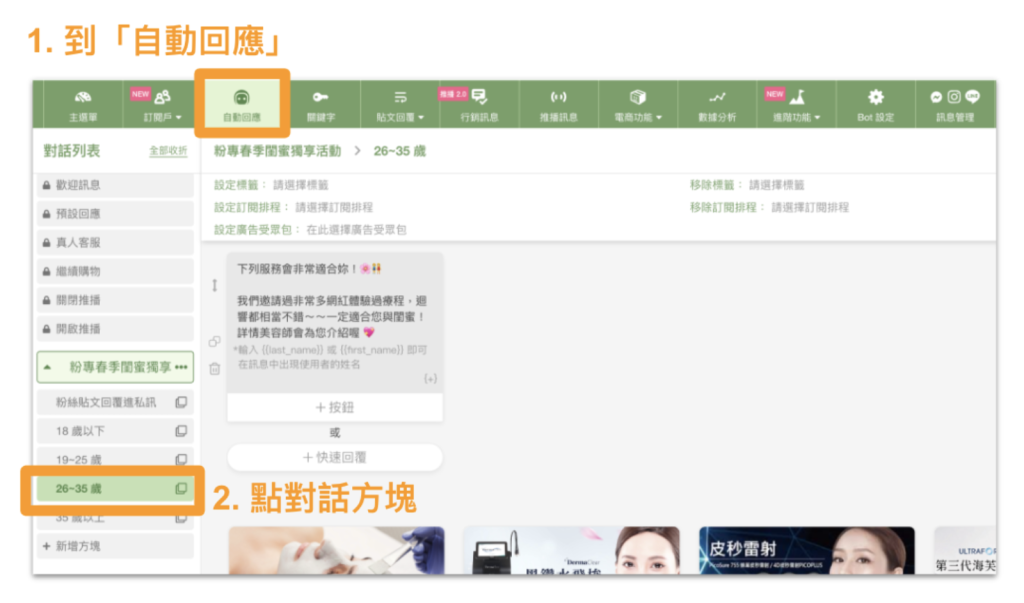
2. 點「設定廣告受眾包」> 儲存
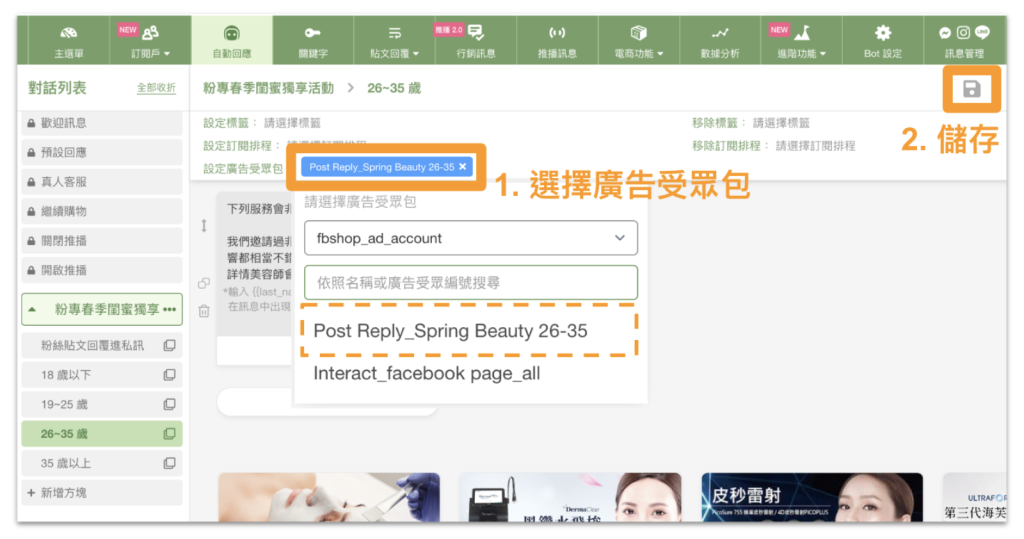
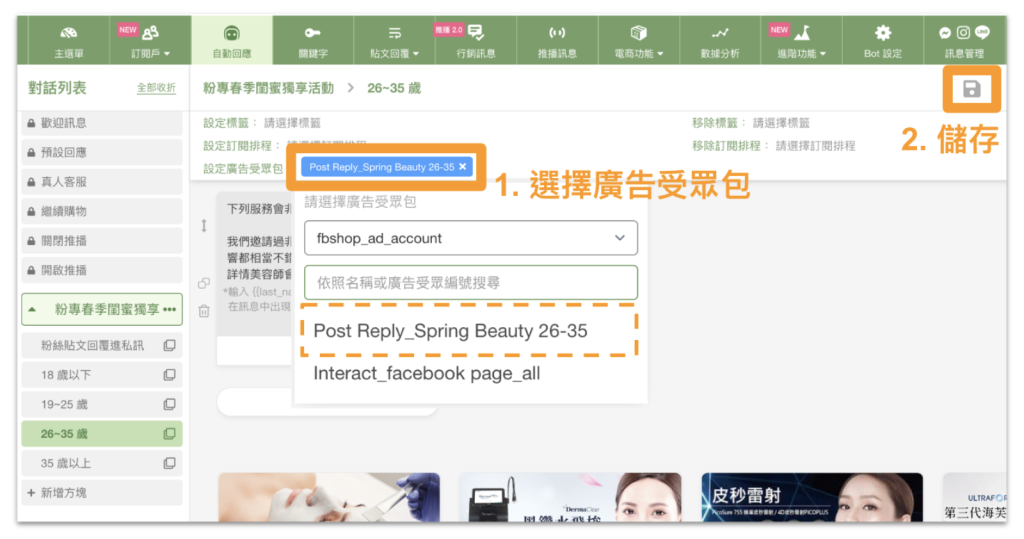
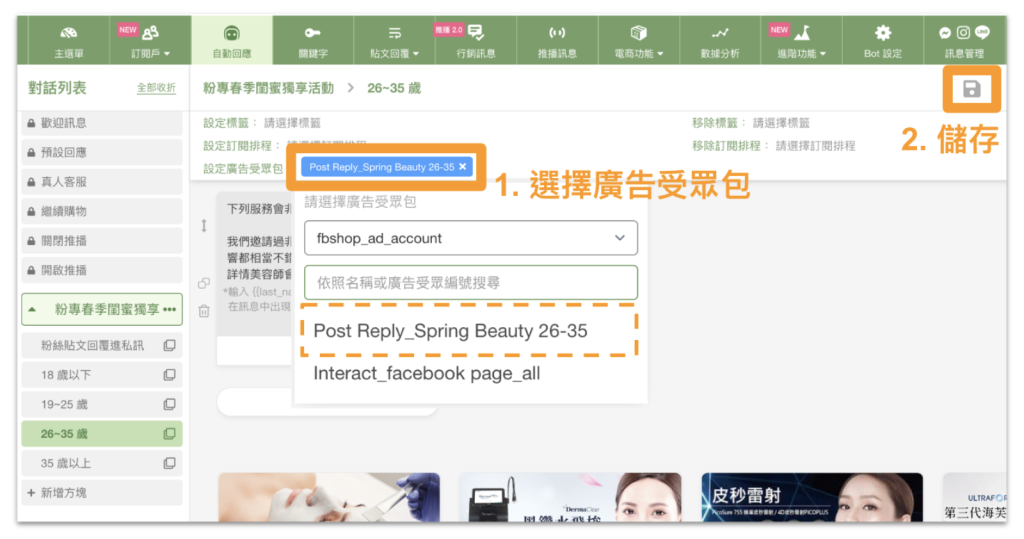
(可以在不同方塊,置入不同的廣告受眾包)
3. 完成
現在只要你的顧客有進入到對話流程,
都會自動變成 FB 廣告受眾囉!
3.2 篩選「活躍用戶名單」
想讓機器人活躍用戶,全都同步到 FB 廣告受眾,只要到訂閱戶篩選&更新受眾包就可以了。
1. 到訂閱戶管理 > 開啟「進階搜尋」> 確認搜尋條件
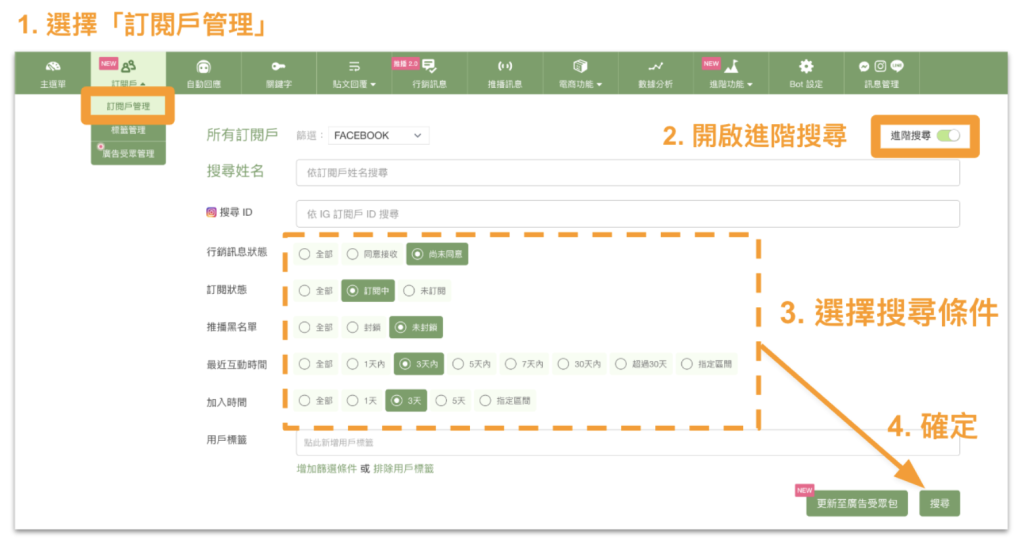
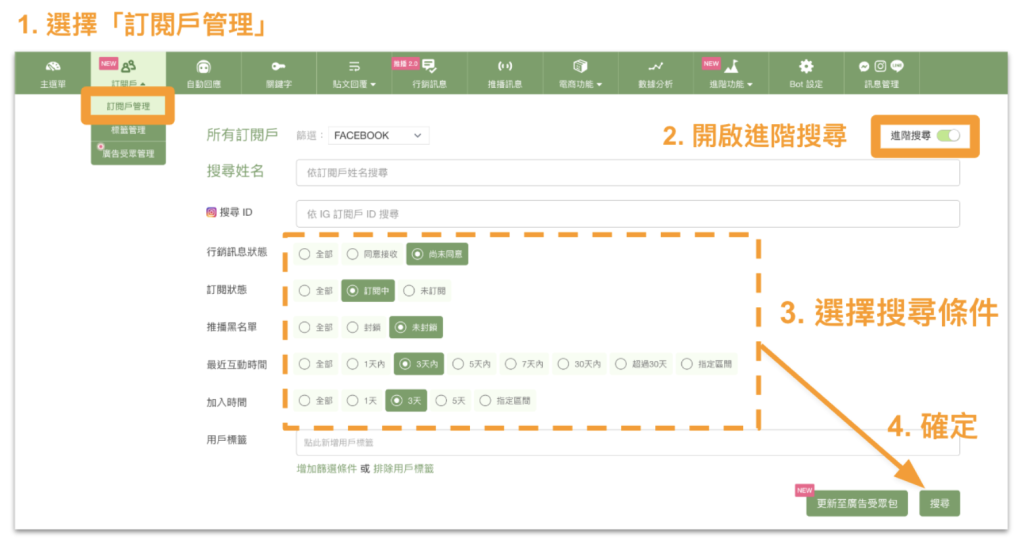
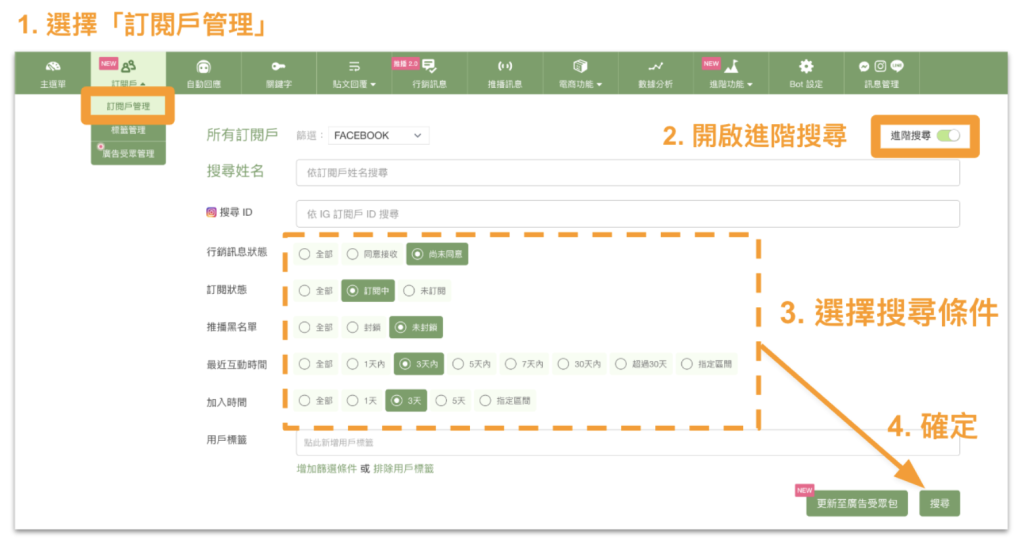
2. 確認顧客名單 > 更新至「廣告受眾包」
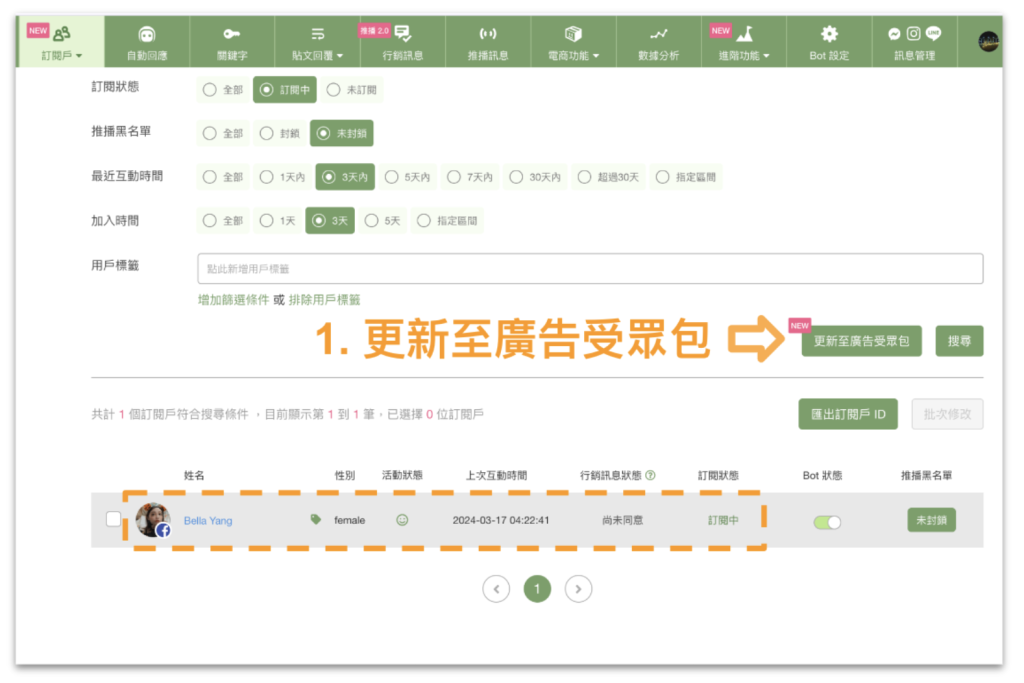
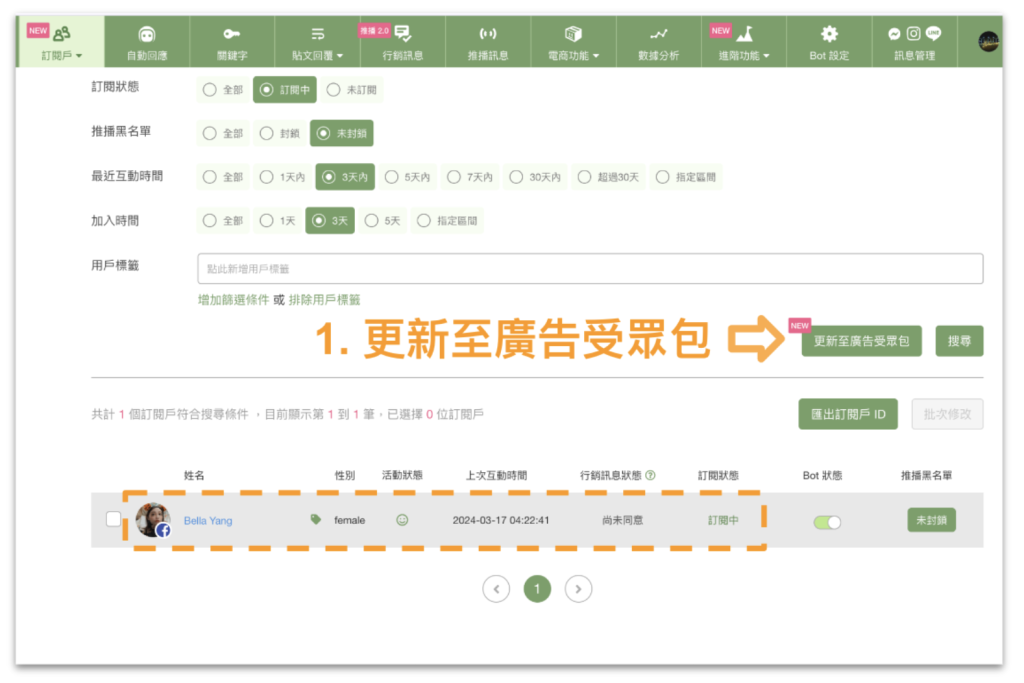
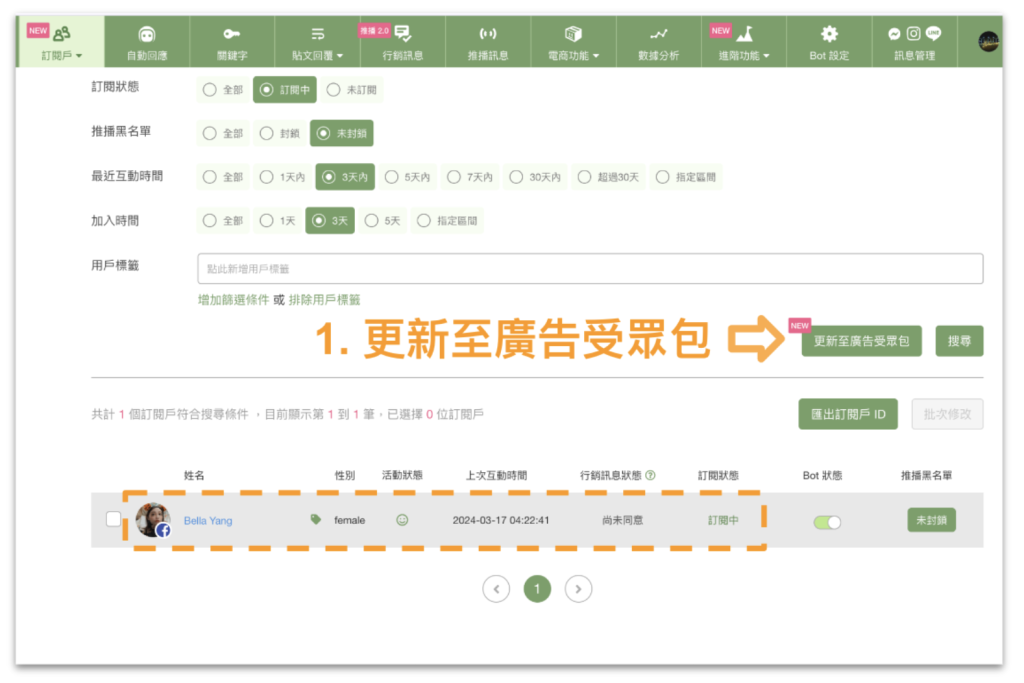
3. 指定廣告帳號&受眾包 > 確認更新
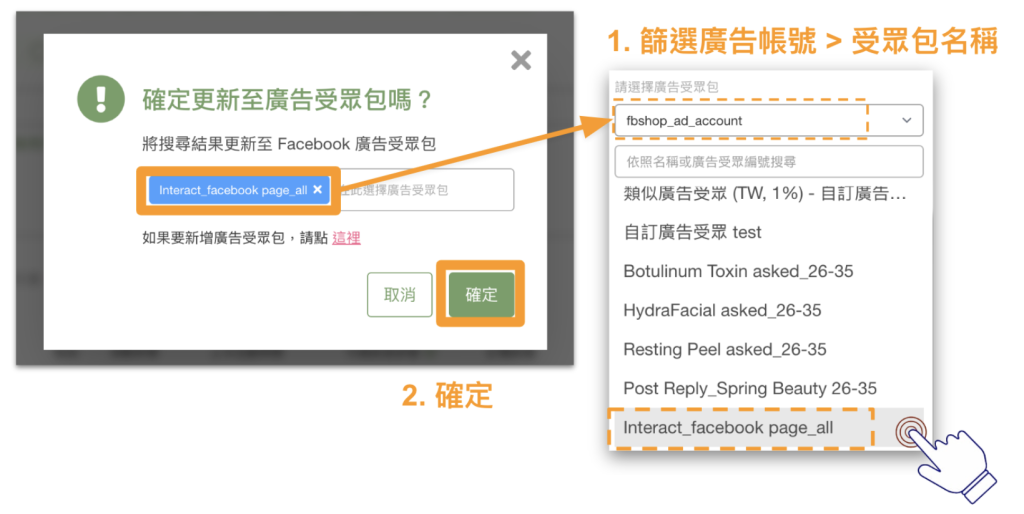
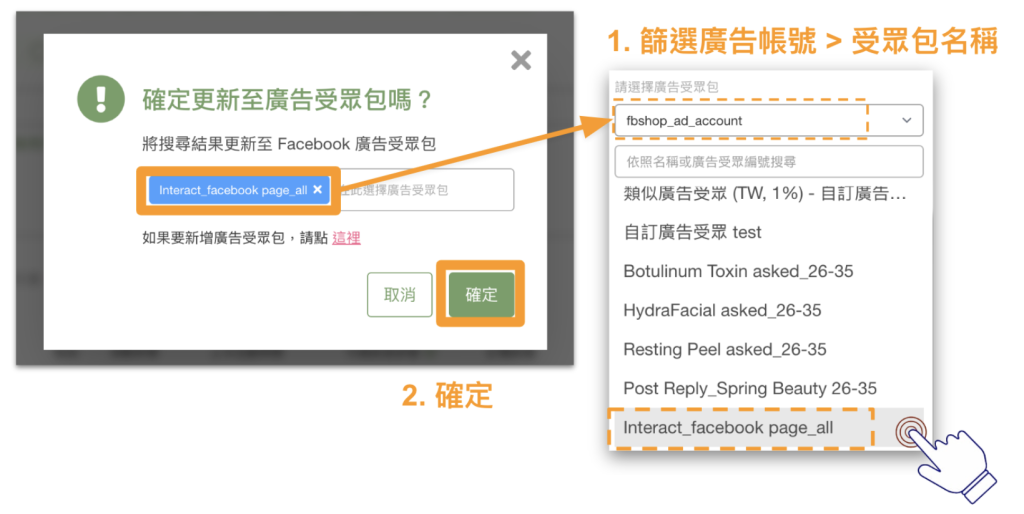
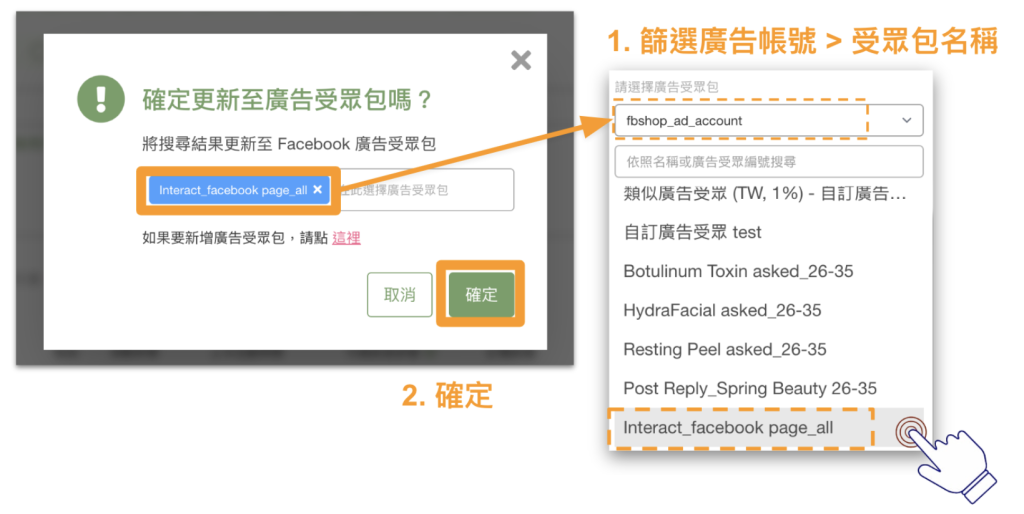
4. 完成
3.3 交叉篩選「標籤」分眾名單
想分眾讓不同標籤的顧客,新增到 FB 廣告受眾,只要增加更多進階篩選條件,並指定更新受眾包即可。
1. 選擇「用戶標籤」條件
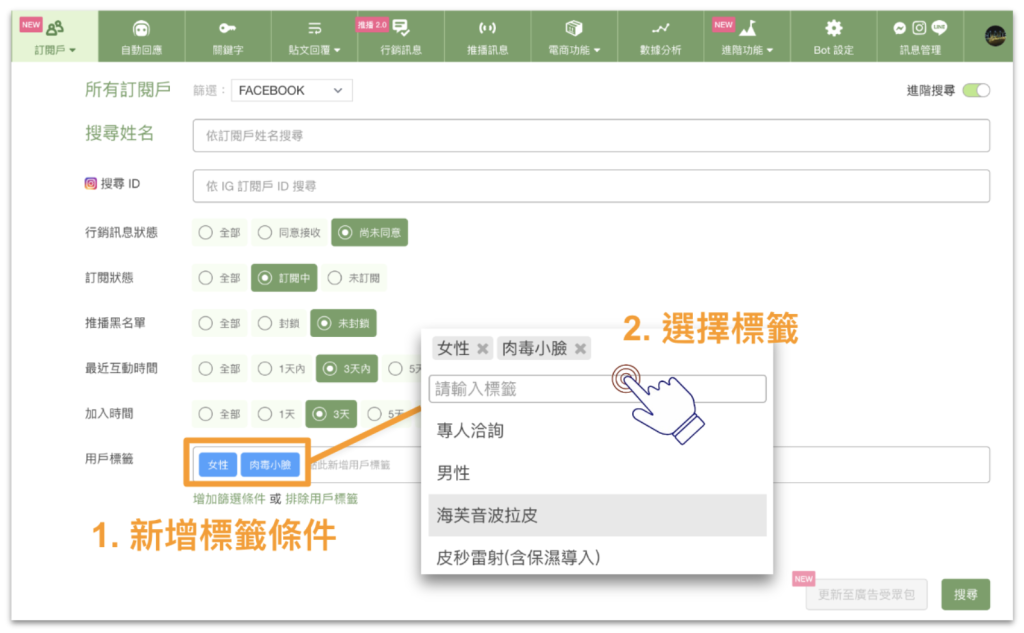
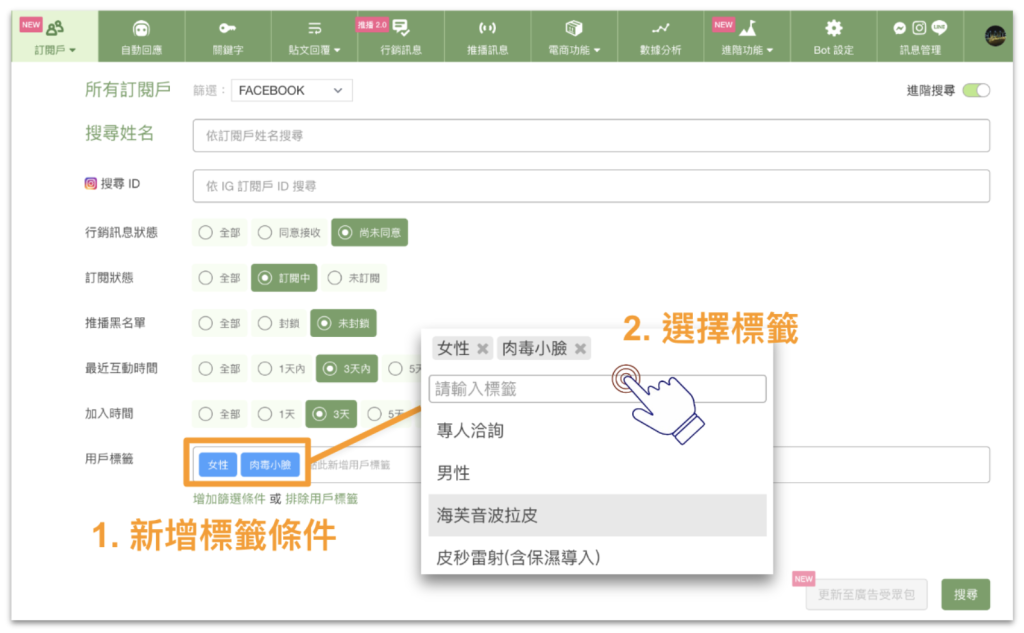
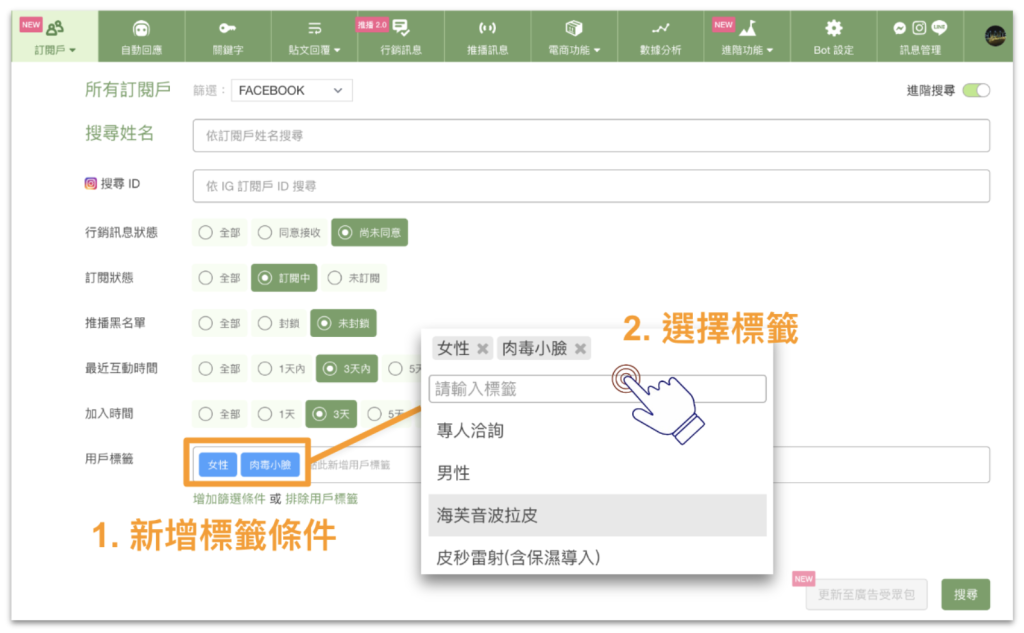
(如上圖:只要是有 ‘’女性’’, 或 ’’肉毒小臉’’ 的顧客,都符合條件)
2. 新增「也符合」的條件
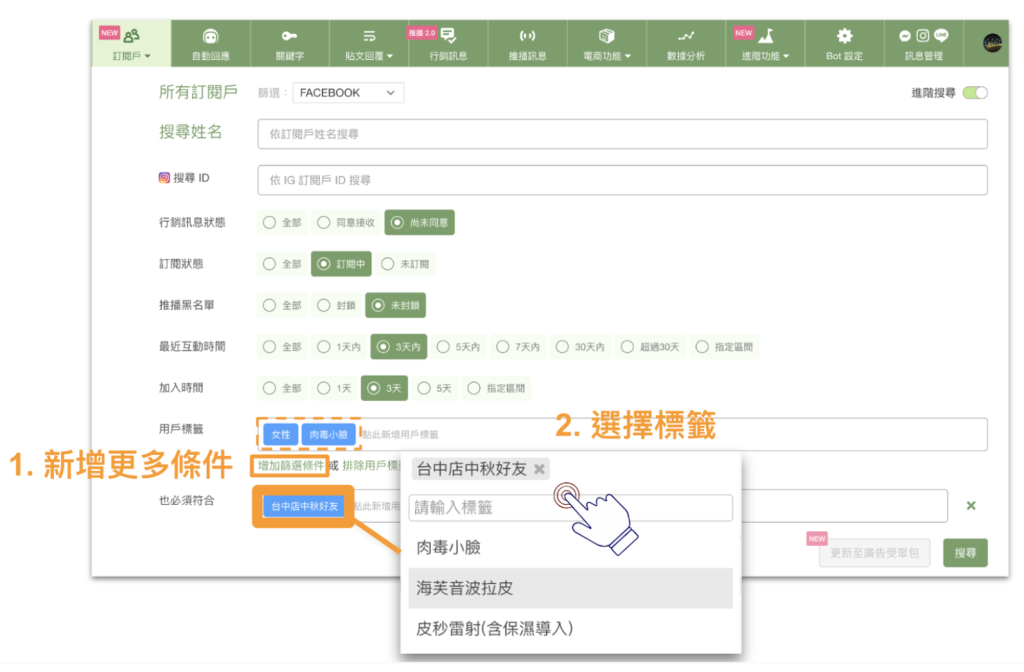
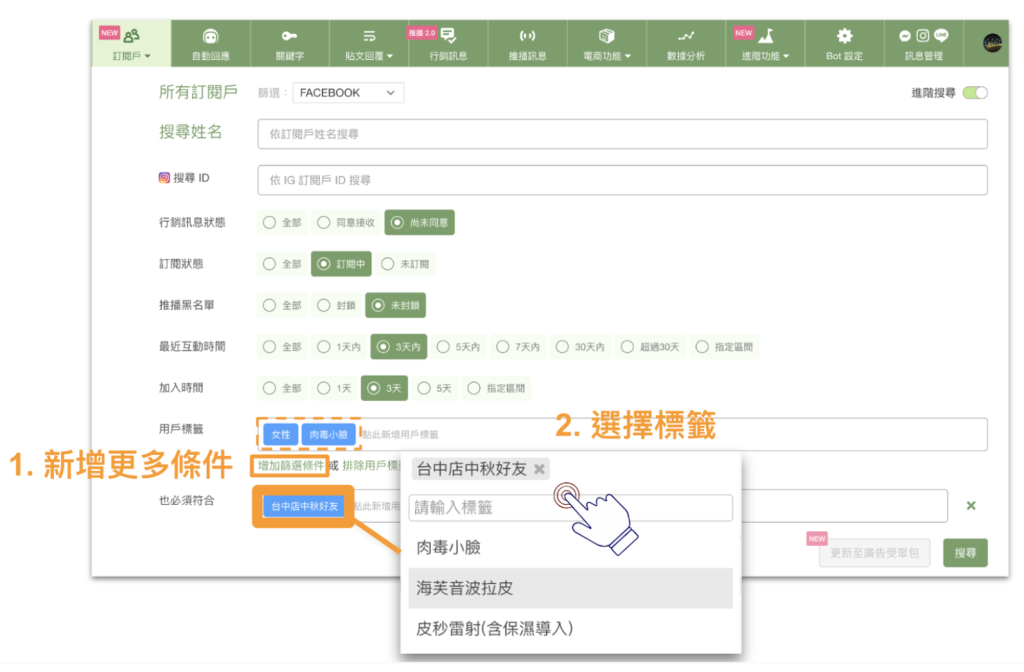
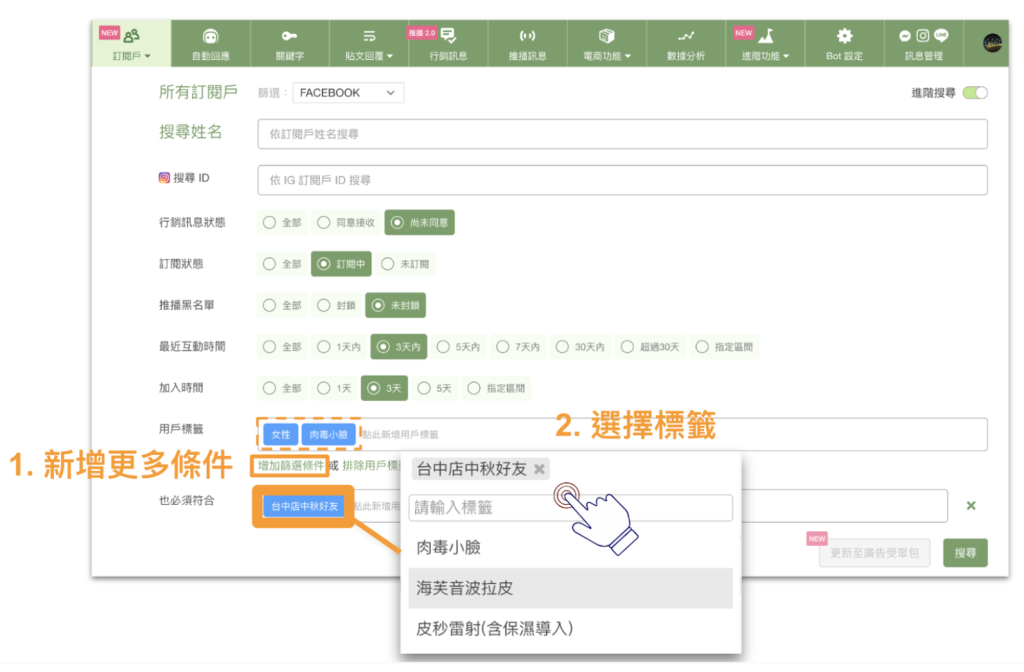
(如上圖:除了 ‘’女性’’, 或 ’’肉毒小臉’’,顧客還一定要是「台中店中秋好友」才符合條件)
3. 選擇「排除的條件」
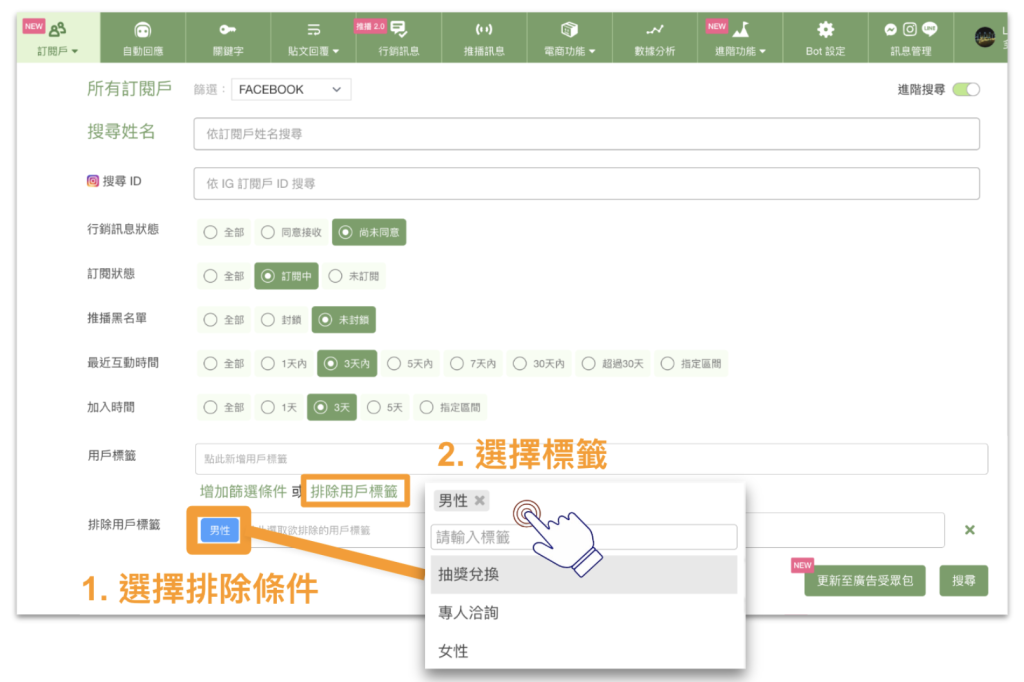
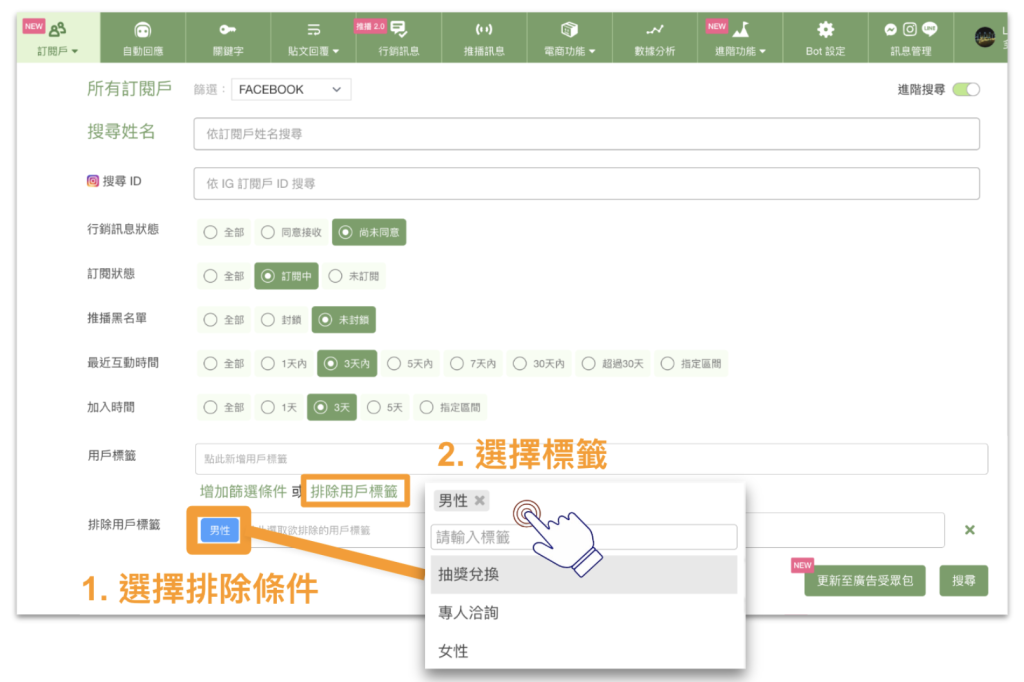
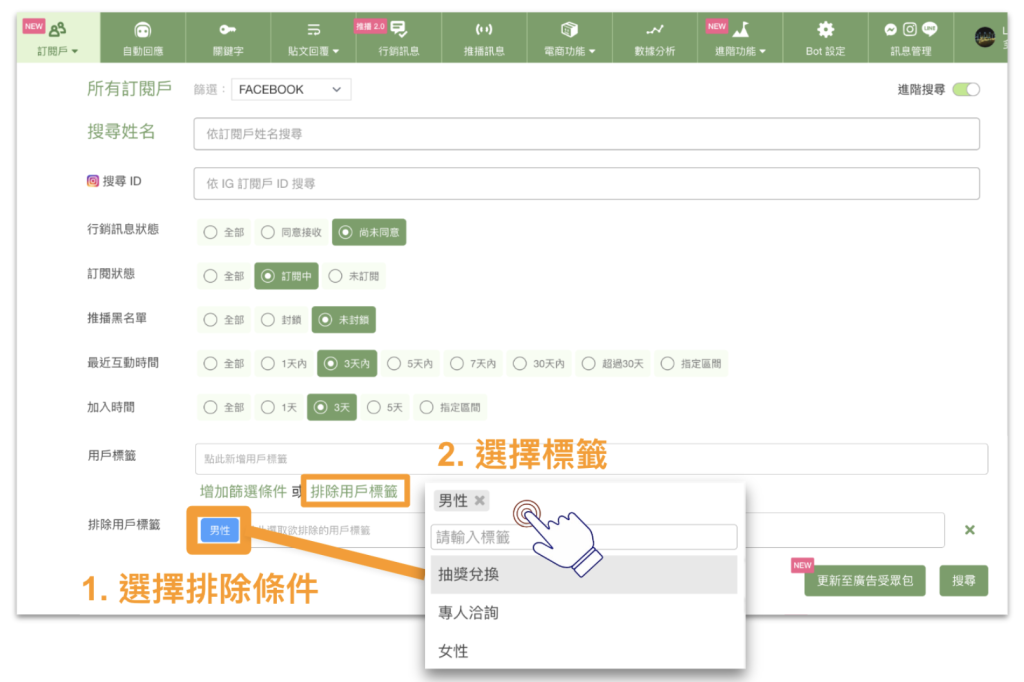
(如上圖:只要是「男性」顧客都一律排除,不符合條件)
4. 確認搜尋名單 > 更新至「廣告受眾包」
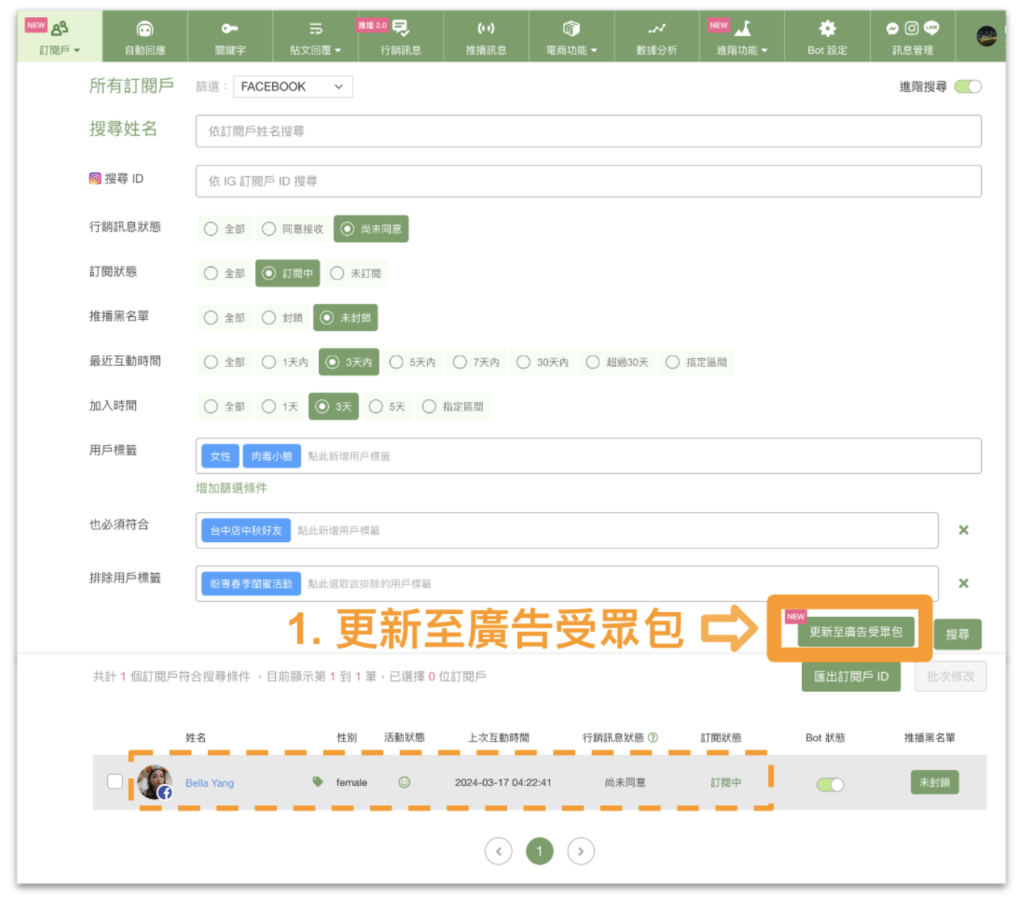
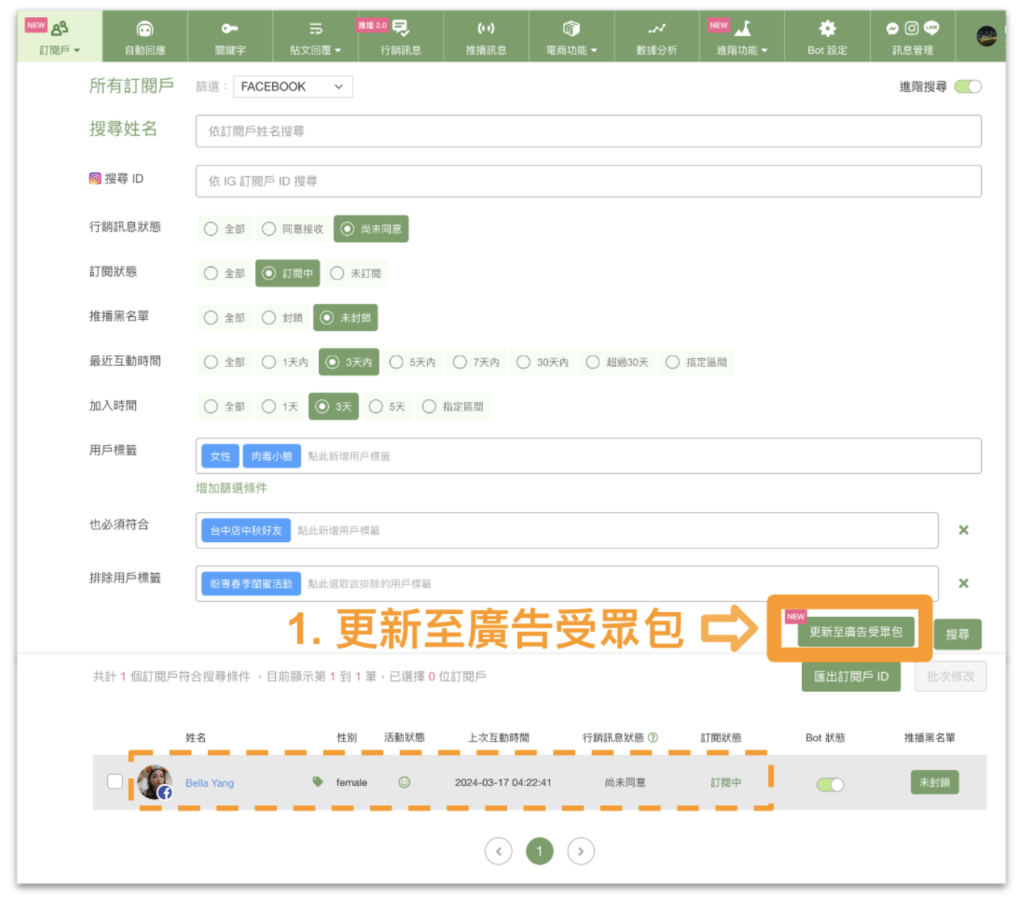
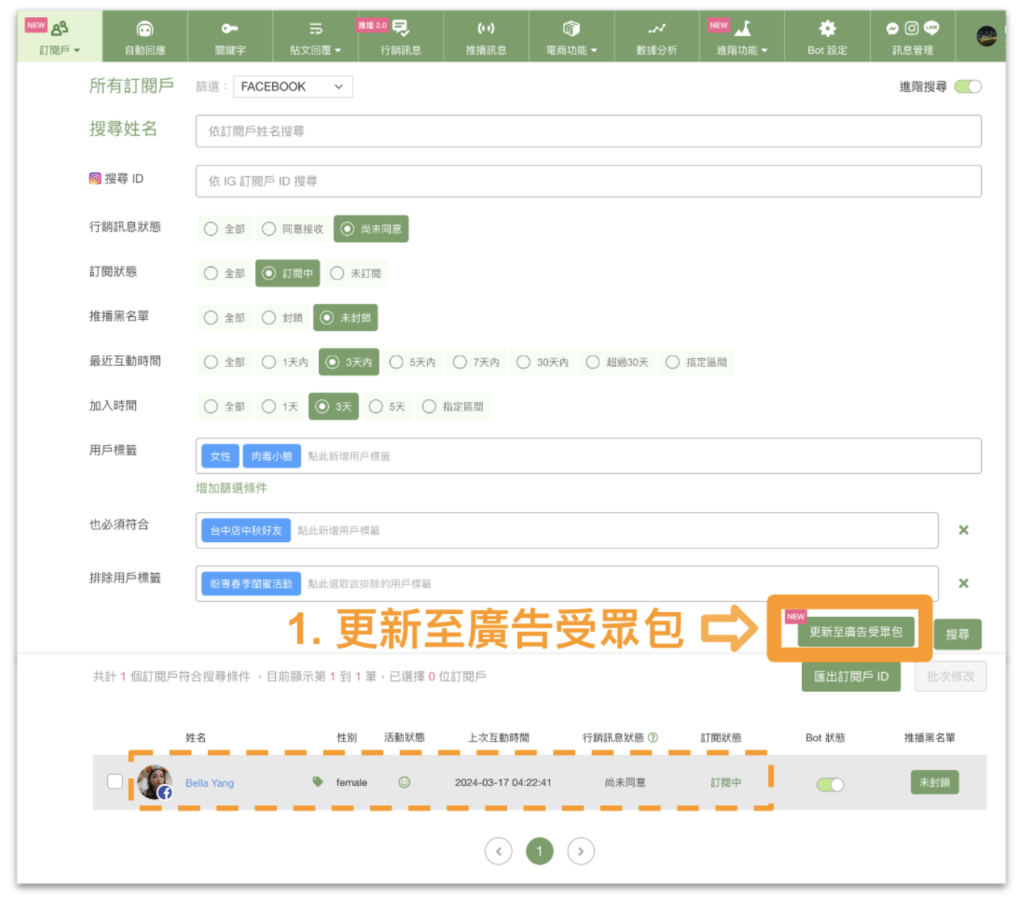
5. 指定廣告帳號&受眾包 > 確認更新
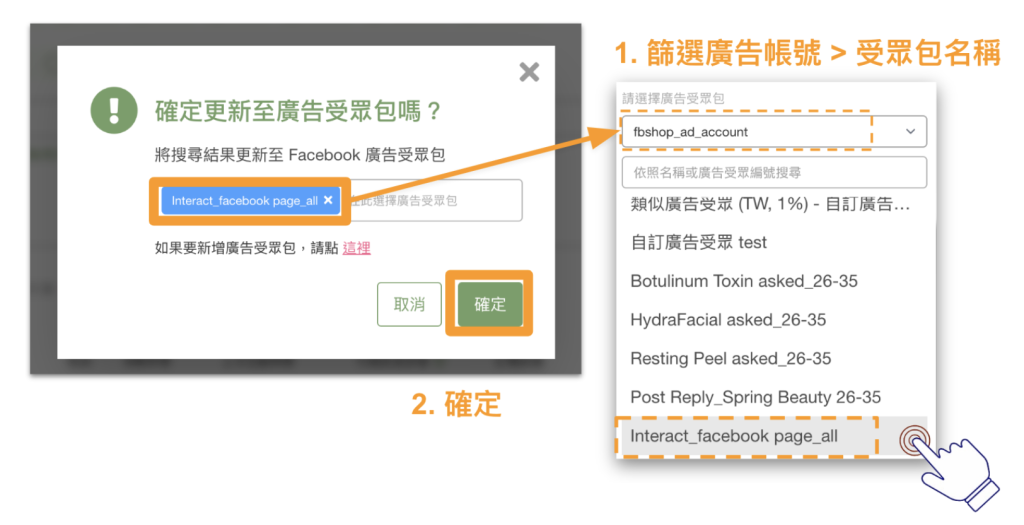
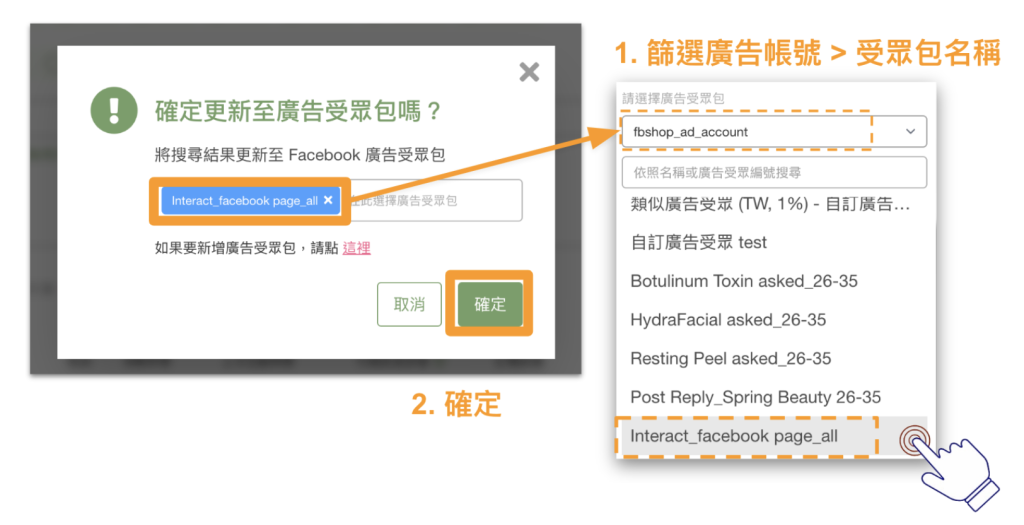
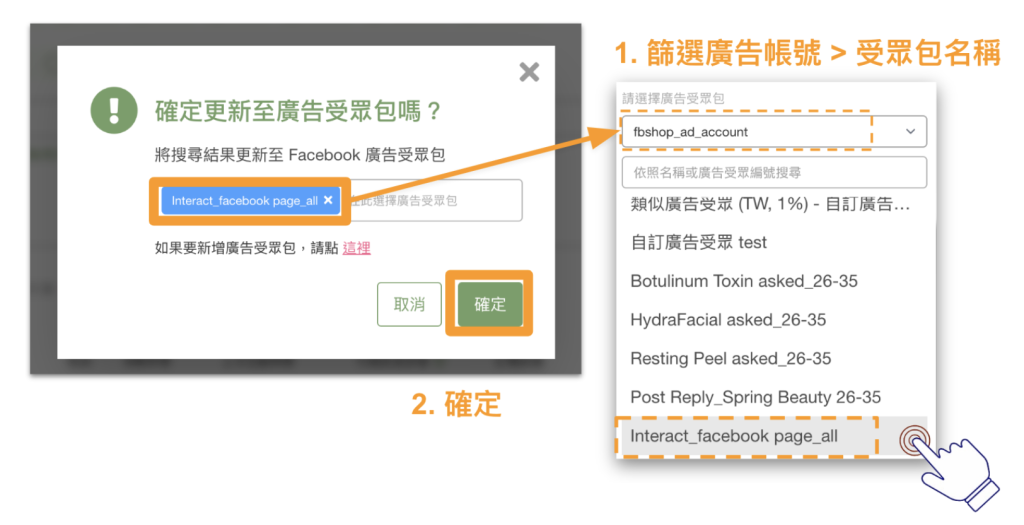
6. 完成
3.4 LIVECHAT 手動貼標
想讓機器人也篩選得到「客服系統」中手動貼的「標籤」,只要到 LIVECHAT 開啟自動同步就行囉。
1. 到 LIVECHAT 新增標籤
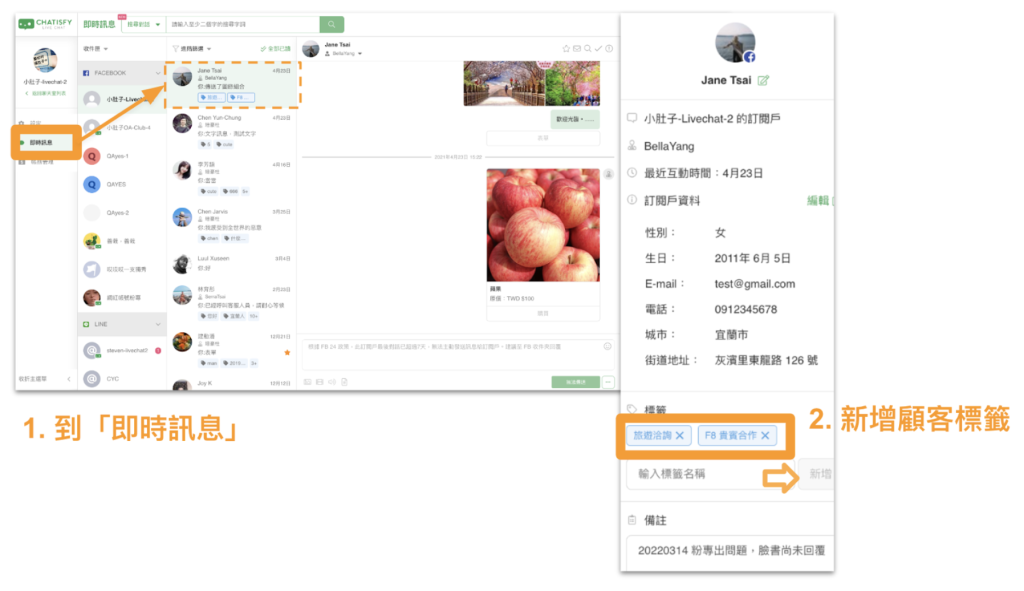
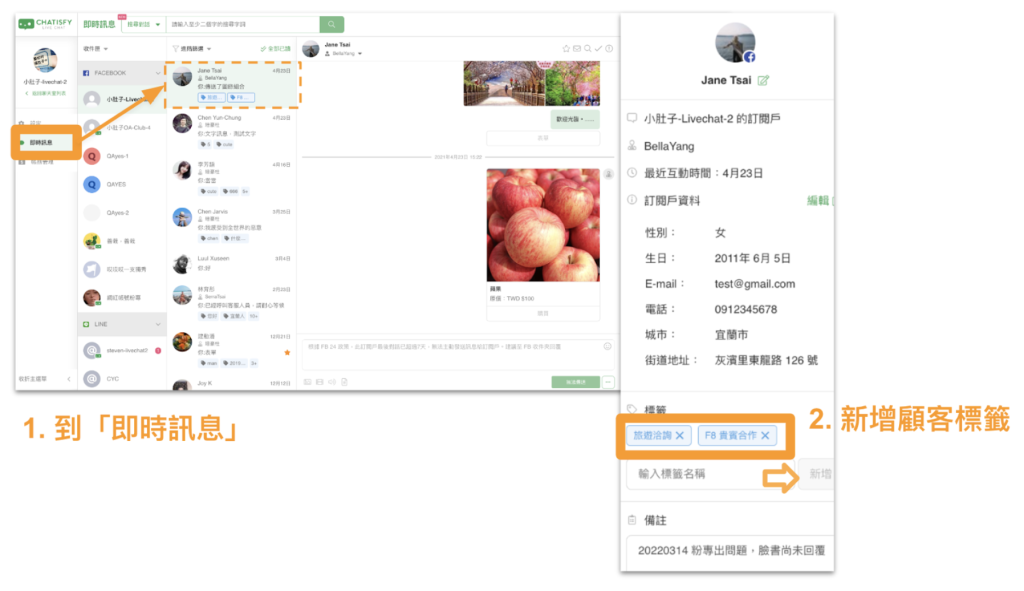
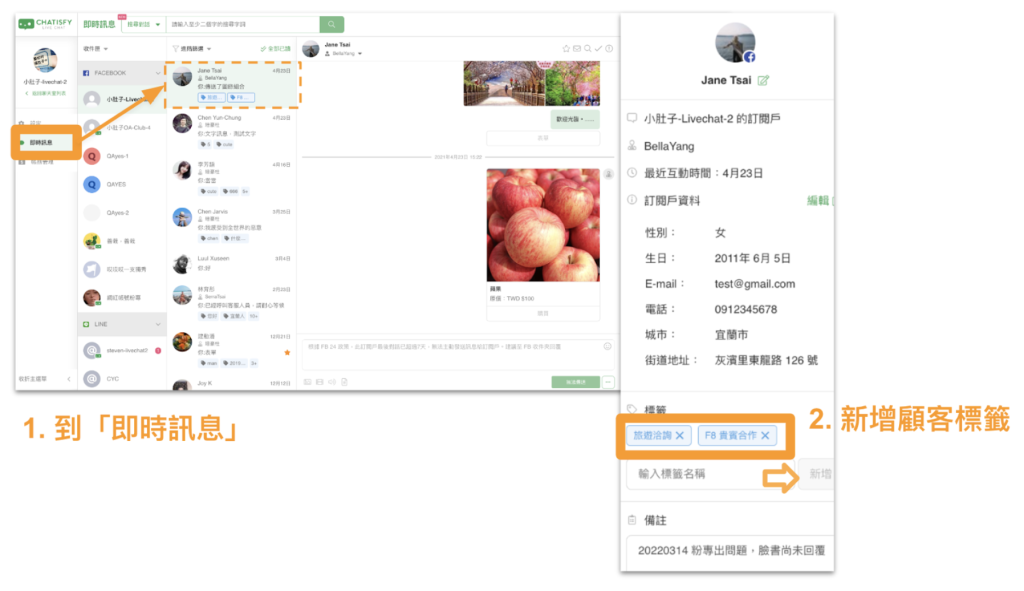
2. 到設定 > 開啟「同步訂閱戶標籤」
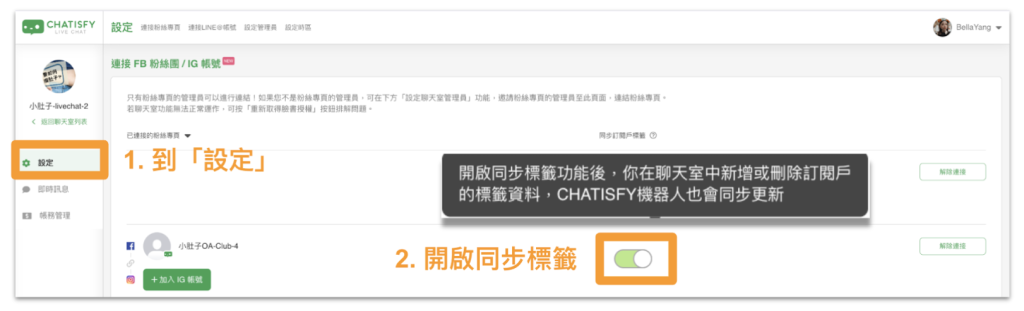
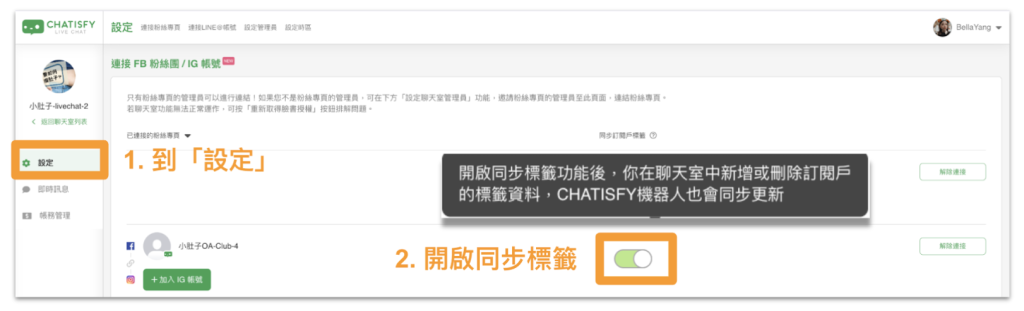
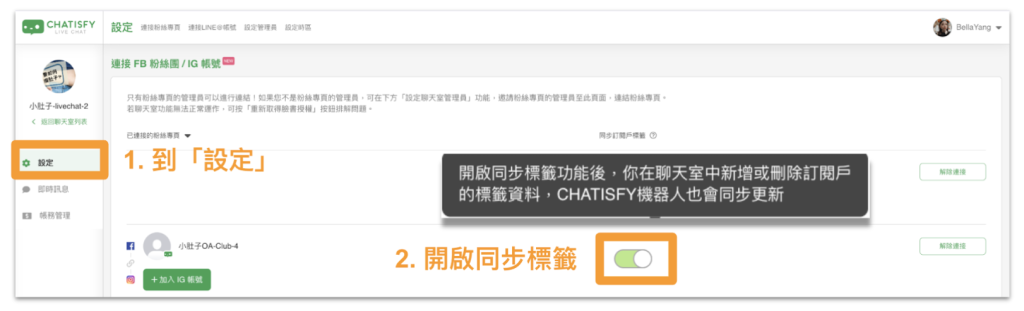
(注意: 你必須同時是 CHATISFY 機器人管理員,才能開啟同步喔)
3. 回 CHATISFY 訂閱戶篩選
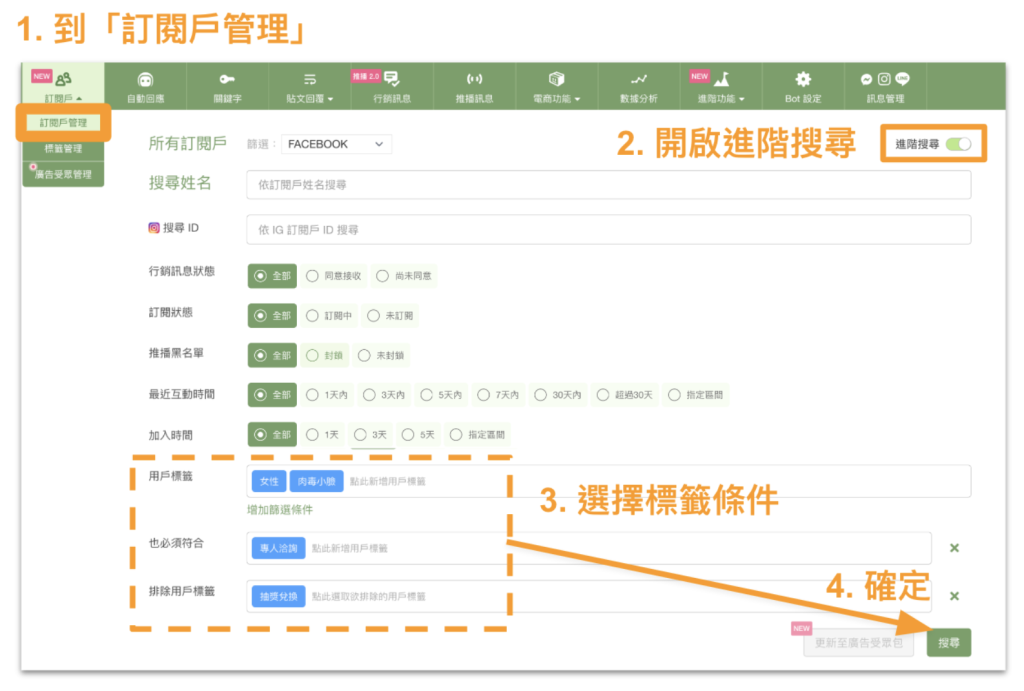
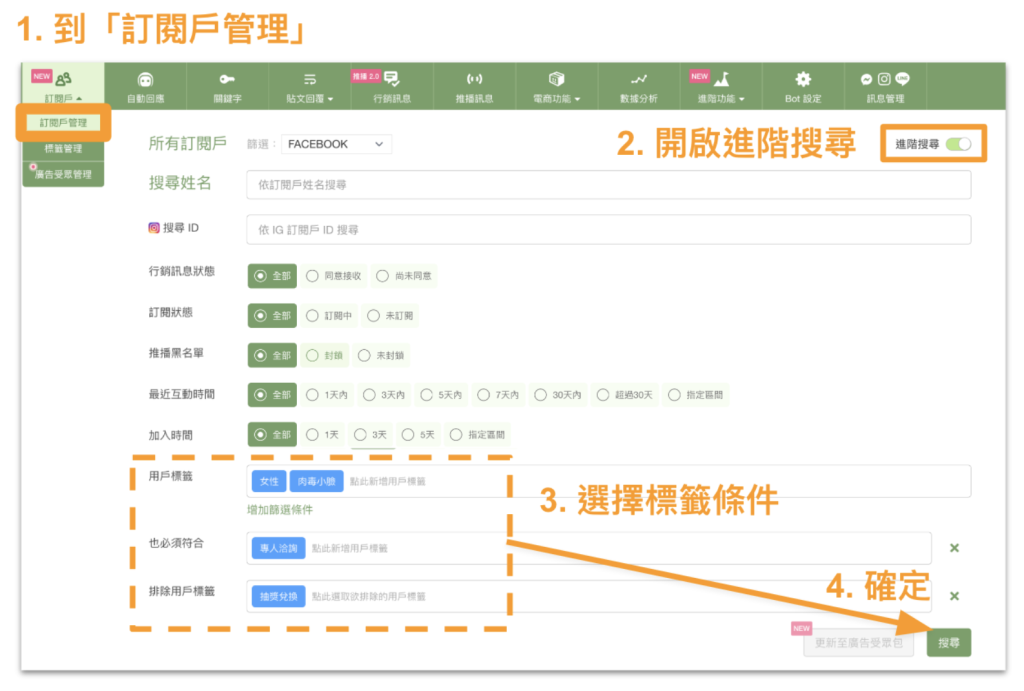
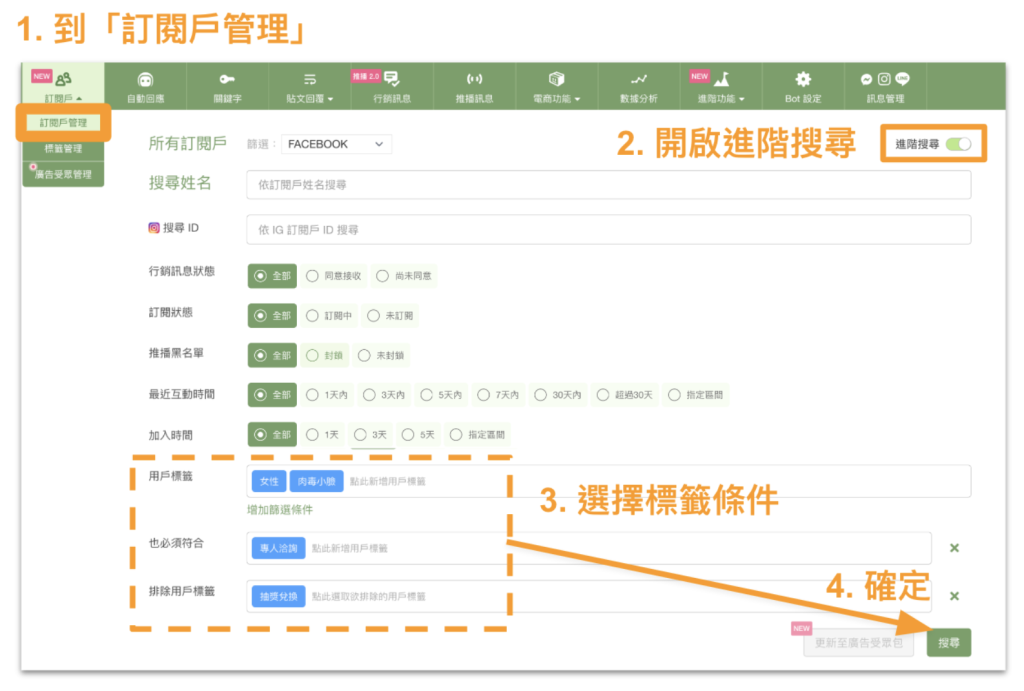
4. 完成!
感受到強大威力了吧~
恭喜你完成所有 CHATISFY 受眾包的應用了!
四、常見問題
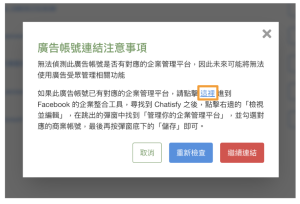
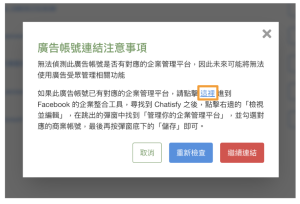
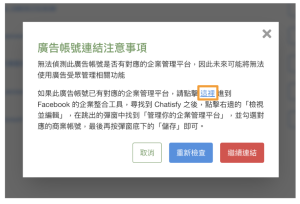
我們必須確定您的「企業管理平台」有足夠授權才能連接,有可能您第一次登入時沒有提供授權給 CHATISFY,導致系統找不到您對應的粉專管理權限。
請跟著提示中 這裡 > 到 FB 開啟「企業管理平台 / 商業帳號」開關後,回 CHATISFY 再試一次連接即可。
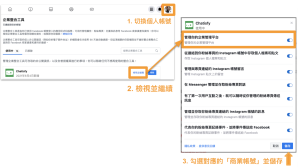
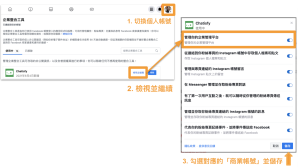
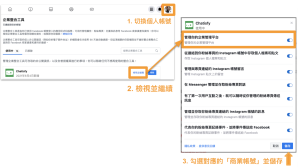
(注意:臉書記得切換成 ”個人帳號”,才能進行授權喔)
不能,連接廣告帳號時請務必跟著流程「接受」FB 自訂受眾名單條款,才不會影響後續使用喔。